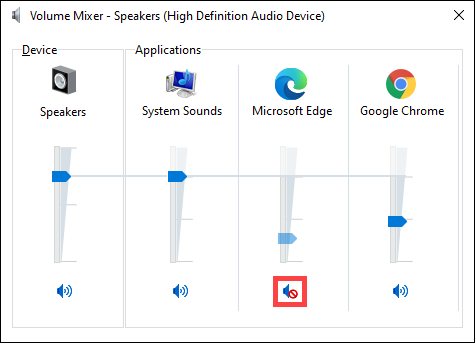Содержание
- Способ 1: Проверка системных настроек
- Способ 2: Средство устранения неполадок
- Способ 3: Установка драйверов
- Способ 4: Разблокировка громкости для Bluetooth-устройств
- Способ 5: Восстановление Виндовс 11
- Способ 6: Сторонний софт
- Вопросы и ответы
Способ 1: Проверка системных настроек
Если обычно динамики звучат громко, а сегодня вы включили компьютер и заметили, что звук стал тише, в первую очередь перезагрузите систему. Далее, если это не подействовало, следует убедиться, что причиной проблемы не являются аудионастройки Виндовс 11.
- Справа на панели задач кликаем правой кнопкой мышки иконку в виде динамика и открываем «Параметры звука».
- В блоке «Вывод» устанавливаем громкость на максимальный уровень.
Затем переходим ниже и открываем дополнительные параметры.
- Во вкладке «Воспроизведение» динамики ноутбука должны быть выбраны в качестве устройства по умолчанию.
Теперь выделяем их и нажимаем «Свойства».
- Если есть вкладка «Дополнительные эффекты» или «Enhancements», открываем ее, затем снимаем блокировку улучшений, включаем «Выравнивание звука» («Loudness Equalization») и нажимаем «Применить».
Это не усиление в прямом смысле слова, но функция позволяет снизить динамический диапазон, т.е. разницу между тихими и громкими звуками в одной аудиодорожке, например диалогами персонажей и спецэффектами в фильме. Правда, она может как увеличить, так и уменьшить уровень громкости, но попробовать все-таки стоит. Если есть изменения в лучшую сторону, можно выполнить дополнительную настройку эффекта. Нажимаем «Параметры»,
и ползунком меняем скорость выравнивания, подбирая таким образом наиболее подходящий вариант.
Дополнительно можно включить «Тонкомпенсацию», которая занимается выравниванием частот, и поработать отдельно с настройками этого эффекта.
С другой стороны, если изначально эти улучшения были включены, попробуйте их отключить.
- Во вкладке «Дополнительно» можно изменить формат звука, но эта характеристика также зависит от аудиооборудования ноутбука.
Пробуем по очереди устанавливать разные сочетания разрядности и частоты дискретизации.
- Закрываем свойства динамиков и переходим во вкладку «Связь». В Виндовс есть функция, позволяющая во время разговора по телефону уменьшать другие звуки компьютера. Даже если в данный момент вы не выполняете никаких вызовов, убедитесь, что установлено значение – «Действие не требуется». Вдруг система почувствовала какие-нибудь коммуникационные операции.
Если вкладки с эффектами нет, значит, либо их не поддерживает звуковая карта, либо текущие аудиодрайверы. Возможно, они появятся после установки новой версии ПО, о чем рассказывается в третьем способе статьи.
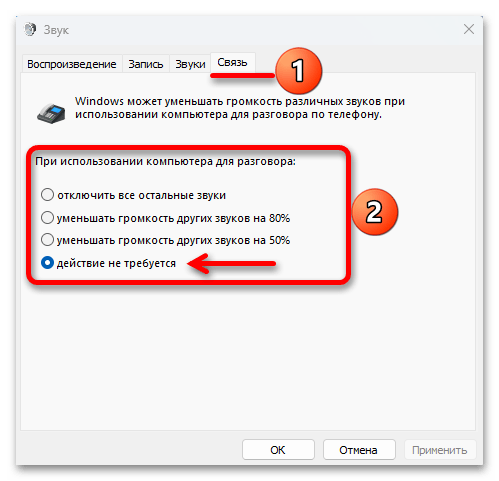
Способ 2: Средство устранения неполадок
Если настройки в порядке и описанные выше шаги не принесли положительного результата, возможно, дело в некорректной работе аудиоустройств. Поэтому есть смысл запустить встроенное в систему средство устранения неполадок.
- Снова кликаем ПКМ по динамику в правом нижнем углу экрана и запускаем средство устранения неполадок со звуком.
- Выбираем устройство, которое нас интересует (наушники, динамики и т.д.), и нажимаем «Далее».
- Здесь нам предложат выбрать один из вариантов – отключить или не отключать средства улучшения качества звука. В предыдущем способе мы о них говорили, и если они хотя бы чуть-чуть прибавили громкость, можно оставить эффекты включенными. А после попробовать запустить инструмент без них.
- В данном случае модуль не выявил неполадок, но если что-то найдет, будет исправлять в автоматическом режиме.
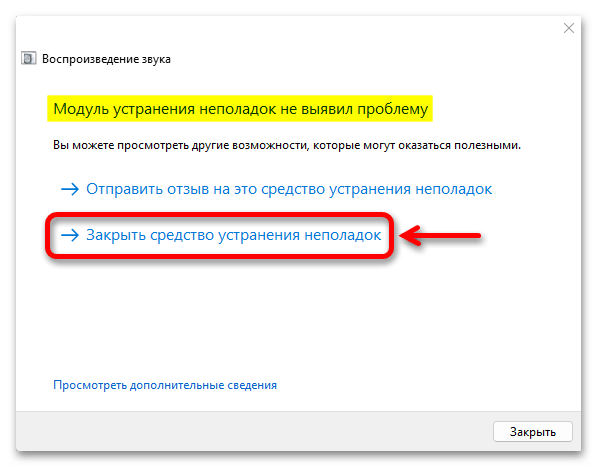
Способ 3: Установка драйверов
Для звуковой карты обязательно должны быть установлены драйверы, а еще лучше, чтобы они были последней версии. Для начала попробуем обновить программное обеспечение в пределах системы.
- Кликаем правой кнопкой мышки «Пуск» и открываем «Диспетчер устройств».
- В разделе «Звуковые, игровые и видеоустройства» щелкаем ПКМ по аудиоустройству, открываем «Свойства»
переходим во вкладку «Драйвер», запускаем обновление,
а затем автоматический поиск. Просто дожидаемся, когда завершится операция. Если потребуется, перезагружаем компьютер.
- Другой вариант – удалить текущее устройство. А система после этого установит его заново, что, возможно, устранит проблему со звуком. Для этого выделяем нужное аудиоустройство, нажимаем «Удалить»,
отмечаем пункт, связанный с удалением драйверов, и подтверждаем действие. Перезагружаем компьютер.
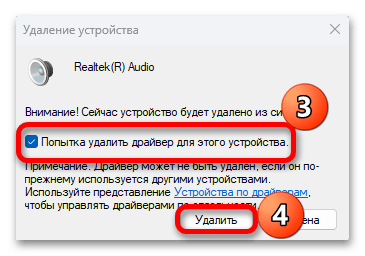
Бывает, что драйверы выходят с ошибкой или по какой-то причине неправильно устанавливаются. В этом случае можно попробовать вернуть более старую их версию. А чтобы система потом не смогла ее обновить, необходимо сначала отключить автообновление аудиодрайверов.
- Снова открываем свойства аудиоустройства, переходим во вкладку «Сведения», в поле «Свойства» выбираем «ИД оборудования», кликаем ПКМ по первому в списке значению и копируем его.
- Вызываем окно «Выполнить» и с помощью команды
regeditоткрываем реестр. - Реестр – один из самых важных компонентов операционной системы, поэтому изменения нужно вносить аккуратно, а перед этим желательно создавать резервную копию хотя бы той ветки, с которой будете работать. В нашем случае – это «HKEY_LOCAL_MACHINE», так что выделяем ее, во вкладке «Файл» нажимаем «Экспорт»,
присваиваем РК название и сохраняем ее.
Чтобы в дальнейшем воспользоваться ею, кликаем «Импорт»,
находим файл на компьютере и загружаем.
- В реестре идем по пути:
HKEY_LOCAL_MACHINESOFTWAREPoliciesMicrosoftWindowsКликаем ПКМ по папке «Windows», создаем в ней новый раздел
и называем его «DeviceInstall».
Теперь в нем создаем каталог «Restrictions», а в нем «DenyDeviceIDs».
- В последнем каталоге создаем строковый параметр
и присваиваем ему имя «1». Если блокируем обновление нескольких устройств, то даем им названия «1, 2, 3, 4 и т.д.».
Кликаем по параметру дважды и вставляем скопированное в свойствах аудиоустройства значение.
Читайте также: Очистка реестра в Windows 11
- Снова запускаем обновление драйвера и уже выбираем поиск на этом компьютере.
В следующем окне кликаем «Выбрать драйвер из списка доступных на ПК»,
выделяем более старую версию, например предыдущую, и нажимаем «Далее». После установки перезагружаем компьютер.
Аудиодрайверы теперь перестанут обновляться как автоматически, так и вручную. Причем если удалить само устройство, Windows не сможет его восстановить, пока параметр с ИД будет в реестре.
При обновлении через «Диспетчер устройств» Windows ищет драйверы в Центре обновления, но ведь там могли еще не появиться самые свежие версии, поэтому есть смысл поискать их в интернете. В отдельной статье на нашем сайте подробно описано, как найти и загрузить аудиодрайверы с сайта производителя ноутбука или материнской платы, а также как обновить их с помощью сторонних приложений.
Подробнее:
Как определить необходимые для звуковой карты драйверы
Поиск и инсталляция аудиодрайверов для Windows
Способ 4: Разблокировка громкости для Bluetooth-устройств
Этот способ подойдет только в том случае, если ваше устройство вывода подключено по технологии «Bluetooth». На сегодняшний день многие пользователи столкнулись с тем, что регулятор громкости на панели задач не менял звук, выходящий из беспроводных наушников или колонок.
- Вызываем «Редактор реестра» так, как это было сделано в предыдущем способе, и по очереди открываем папки, следуя по указанному ниже пути:
HKEY_LOCAL_MACHINESYSTEMControlSet001ControlBluetoothAudioAVRCPCTЗдесь нас интересует параметр «DisableAbsoluteVolume»
- Если такого нет, кликаем по пустой области правой кнопкой мышки, создаем параметр DWORD
и называем его соответствующим образом.
- Теперь дважды кликаем по нему, устанавливаем значение «1», подтверждаем изменения и перезагружаем систему.
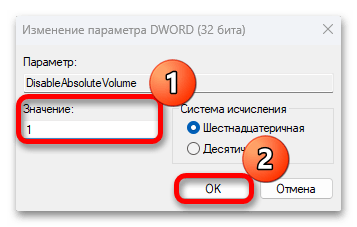
Способ 5: Восстановление Виндовс 11
Механизм восстановления Windows позволяет устранять разного рода неполадки путем отката системы к предыдущим состояниям. Точки восстановления могут создаваться как автоматически, например перед установкой обновлений, так и по желанию пользователя. Правда, для этого должна быть включена соответствующая функция, поэтому не факт, что ТВ на вашем ноутбуке создавались, но проверить этот вариант стоит.
- В область поиска вбиваем «Панель управления» и открываем компонент.
- В поле «Просмотр» выбираем «Крупные значки», чтобы появился нужный нам раздел.
- Кликаем «Восстановление»,
а затем «Запуск восстановления системы».
- В появившемся окне нажимаем «Далее»,
в списке выбираем нужную ТВ, если они вообще есть, кликаем «Далее»
и в следующем окне нажимаем «Готово». Дожидаемся завершения операции.
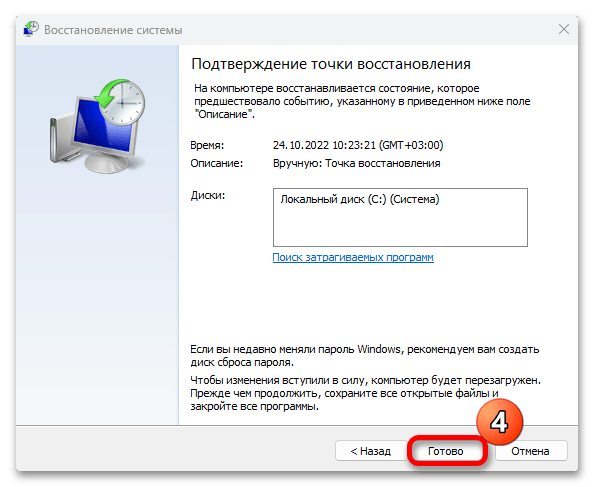
Способ 6: Сторонний софт
Вполне вероятно, что описанные способы так и не помогут вам решить проблему, но даже в этом случае еще есть возможность сделать звук на ноутбуке громче. Для этого существует специальное программное обеспечение от сторонних разработчиков. Например, подойдет APO Equalizer – параметрический эквалайзер, предназначенный для настройки звука из наушников, колонок и других устройств.
Скачать Equalizer APO с официального сайта
- Загружаем программу по ссылке выше и устанавливаем ее. Сразу после установки нам предложат выбрать устройство вывода, а так как у нас есть проблемы, заодно подключаем опцию устранения неполадок и нажимаем «OK».
Перезагружаем систему, чтобы APO установил необходимые драйверы.
- Программа не создает ярлык на рабочем столе, поэтому открываем «Пуск» и запускаем «Configuration Editor».
Если там иконки запуска нет, открываем папку, в которую было установлено приложение, и запускаем его оттуда.
Чтобы потом изменить устройство вывода, например переключиться на наушники, используем файл «Configurator».
- После запуска мы увидим пресет «config» с набором заранее подключенных фильтров. В первую очередь нас интересует модуль «Preamplification». Для теста включаем на компьютере какой-нибудь звук, например запускаем аудиоплеер, и крутим тумблер в право для усиления громкости.
- Если изменений нет, а такое бывает, особенно если ранее APO устанавливался, открываем вкладку «Settings» и сбрасываем настройки – можно выбрать каждую опцию по очереди. В результате приложение должно перезапуститься и начать работать.
Чтобы отключить лишний фильтр, нажимаем соответствующую кнопку на нем.
- Дополнительную настройку можно сделать с помощью графического эквалайзера, который уже подключен ниже.
- Если не нужны лишние фильтры, кликаем иконку «New», чтобы создать свой пресет. При этом текущий можно оставить или закрыть.
- Нажимаем плюс, переходим в раздел «Basic filters» и подключаем модуль «Preamplification».
- Правда, работать этот пресет не будет, пока не получит название «config», поэтому открываем вкладку «File», кликаем «Save as»,
находим файл «config.txt» и пересохраняем его.
Таким образом, если потом вы захотите создать сразу несколько наборов фильтров, нужно будет просто сохранить их под другими названиями и только при использовании присваивать единственное возможное имя.
Читайте также:
Популярные эквалайзеры для компьютера на Windows
Программы для усиления звука на компьютере
Download PC Repair Tool to quickly find & fix Windows errors automatically
There are multiple and built-in ways in Windows 11 to change sound volume or system volume. In this post, we have added all such options. When your computer sound volume is too low or high, you can try any of these options to change or adjust the output volume level from 0 to 100 for your Windows 11 desktop or laptop.
This post includes four ways to change system sound volume in Windows 11. These are:
- Using Quick Settings
- Using Settings app
- Using hardware buttons or keyboard keys
- Using Xbox Game Bar.
Let’s have a look at all these options one by one.
1] Using Quick Settings
This is the easiest way to change output volume on your Windows 11 computer. The steps are as follows:
- Click on the volume icon available on the system tray of the Windows 11 taskbar. This will open the Quick Settings menu
- There you will see a slider. Move it to the left or right to adjust the volume.
There is also an option to mute/unmute volume in the Quick Settings.
2] Using Settings app
The Settings app lets you change sound volume in two ways. These are:
- Via Sound Settings page
- Via Volume Mixer.
Let’s check both options.
Via Sound Settings page
These are the steps:
- Right-click on the Start button of Windows 11
- Click on the Settings option
- In the Settings app, click on the Sound page available under the System category
- On the Sound page, select your output device for which you want to change the volume
- Use the Slider available for Volume option to change volume level for the selected output device.
You can also adjust input sound volume on the same Sound page. Just access the Input section, select your input volume device and use the volume slider.
Via Volume Mixer
The settings app also contains a Volume mixer page that you use to change system sound. Here are the steps:
- Right-click on the Volume icon available in the system tray of the taskbar
- Click on the Open volume mixer option
- In the Volume mixer page under the Settings app, you will see a volume slider for the system volume. Use that slider to adjust the volume. You can also select output and input sound devices and then adjust the volume.
3] Using hardware buttons or keyboard keys
All the latest computers and laptops come with volume keys on their keyboards. You just need to use those keys to adjust the output sound volume. Most of the laptops and desktops provide volume keys in the function keys section (available on the top part of the keyboard layout).
To change volume level in some computers/laptops, you need to press and hold the fn key and then use the volume keys to increase or decrease the sound volume.
4] Using Xbox Game Bar
Xbox Game Bar (or Game Bar) is a native feature of Windows 11/10 that helps to take screenshots while playing video games and record video games. This feature can also be used to change output sound volume in Windows 11. For that, follow these steps:
- Press Win+G hotkey. This will launch Game Bar
- There, click on the audio or volume icon. This will open the Audio tab of the Game Bar
- In the Audio tab, click on the MIX option
- Now you can select Windows Default Output sound device using the available drop-down menu
- Once the output sound device is selected, use the volume slider, and change the sound volume.
That’s it.
How do I adjust sound volume?
If you want to know how to adjust sound volume in Windows 11 OS, then there are some very simple options that let you adjust the sound volume between 0 to 100%. You can change the sound volume using Quick Settings, Settings app, or other ways on Windows 11 computer. All such options are covered by us with all the necessary steps in this post above.
Read: Increase maximum volume beyond 100% in Windows
How do I change the default Windows volume?
For those who are using Windows 11 OS, changing the default Windows volume is pretty easy. You can either take the help of the Audio tab of the Game Bar (Win+G) or the Sound page of the Settings app to change the default output sound device. Once you have selected the output device for sound, you can set the volume level using the available volume slider.
Read next: Boost or increase Microphone volume in Windows.
Laxman enjoys writing about Windows OS and the free software and services that are available for the Windows ecosystem.
Download PC Repair Tool to quickly find & fix Windows errors automatically
There are multiple and built-in ways in Windows 11 to change sound volume or system volume. In this post, we have added all such options. When your computer sound volume is too low or high, you can try any of these options to change or adjust the output volume level from 0 to 100 for your Windows 11 desktop or laptop.
This post includes four ways to change system sound volume in Windows 11. These are:
- Using Quick Settings
- Using Settings app
- Using hardware buttons or keyboard keys
- Using Xbox Game Bar.
Let’s have a look at all these options one by one.
1] Using Quick Settings
This is the easiest way to change output volume on your Windows 11 computer. The steps are as follows:
- Click on the volume icon available on the system tray of the Windows 11 taskbar. This will open the Quick Settings menu
- There you will see a slider. Move it to the left or right to adjust the volume.
There is also an option to mute/unmute volume in the Quick Settings.
2] Using Settings app
The Settings app lets you change sound volume in two ways. These are:
- Via Sound Settings page
- Via Volume Mixer.
Let’s check both options.
Via Sound Settings page
These are the steps:
- Right-click on the Start button of Windows 11
- Click on the Settings option
- In the Settings app, click on the Sound page available under the System category
- On the Sound page, select your output device for which you want to change the volume
- Use the Slider available for Volume option to change volume level for the selected output device.
You can also adjust input sound volume on the same Sound page. Just access the Input section, select your input volume device and use the volume slider.
Via Volume Mixer
The settings app also contains a Volume mixer page that you use to change system sound. Here are the steps:
- Right-click on the Volume icon available in the system tray of the taskbar
- Click on the Open volume mixer option
- In the Volume mixer page under the Settings app, you will see a volume slider for the system volume. Use that slider to adjust the volume. You can also select output and input sound devices and then adjust the volume.
3] Using hardware buttons or keyboard keys
All the latest computers and laptops come with volume keys on their keyboards. You just need to use those keys to adjust the output sound volume. Most of the laptops and desktops provide volume keys in the function keys section (available on the top part of the keyboard layout).
To change volume level in some computers/laptops, you need to press and hold the fn key and then use the volume keys to increase or decrease the sound volume.
4] Using Xbox Game Bar
Xbox Game Bar (or Game Bar) is a native feature of Windows 11/10 that helps to take screenshots while playing video games and record video games. This feature can also be used to change output sound volume in Windows 11. For that, follow these steps:
- Press Win+G hotkey. This will launch Game Bar
- There, click on the audio or volume icon. This will open the Audio tab of the Game Bar
- In the Audio tab, click on the MIX option
- Now you can select Windows Default Output sound device using the available drop-down menu
- Once the output sound device is selected, use the volume slider, and change the sound volume.
That’s it.
How do I adjust sound volume?
If you want to know how to adjust sound volume in Windows 11 OS, then there are some very simple options that let you adjust the sound volume between 0 to 100%. You can change the sound volume using Quick Settings, Settings app, or other ways on Windows 11 computer. All such options are covered by us with all the necessary steps in this post above.
Read: Increase maximum volume beyond 100% in Windows
How do I change the default Windows volume?
For those who are using Windows 11 OS, changing the default Windows volume is pretty easy. You can either take the help of the Audio tab of the Game Bar (Win+G) or the Sound page of the Settings app to change the default output sound device. Once you have selected the output device for sound, you can set the volume level using the available volume slider.
Read next: Boost or increase Microphone volume in Windows.
Laxman enjoys writing about Windows OS and the free software and services that are available for the Windows ecosystem.
Если вы являетесь пользователем ноутбука с Windows, то вы, должно быть, часто сталкивались с неприятной ситуацией с низкой громкостью во время воспроизведения мультимедиа. Это обычная проблема, и ее легко исправить, внося определенные изменения в настройки. В этой статье вы узнаете пять способов исправить низкую громкость динамиков ноутбука в Windows 10 и 11. Кроме того, вы можете научиться исправлять неработающий микрофон на ноутбуке.
Причины низкой громкости на вашем ноутбуке
Если вы заметили проблему низкой громкости на портативном компьютере во время воспроизведения мультимедиа, это может быть вызвано множеством причин. Некоторые из причин возникновения этой проблемы:
- Отсутствие правильных драйверов.
- Физическое повреждение или засорение вентиляционных отверстий динамика.
- Неисправные обновления драйверов.
- Требование полного обновления окна.
- Основные динамики отключены.
- Низкие уровни громкости основного динамика.
С учетом сказанного, давайте рассмотрим лучшие способы решения этой проблемы.
Способы исправить низкую громкость динамиков ноутбука
Проверьте динамики вашего ноутбука на вывод звука
Первый и самый важный шаг в ремонте динамика вашего ноутбука — это узнать об их выводе звука. И в Windows 11, и в 10 есть возможность тестировать уровни звука, воспроизводя звук из основных динамиков. Проверка этого позволит убедиться, что динамики активно работают или нет. Следуйте этим простым шагам для быстрого исправления.
- Нажмите клавишу Windows, найдите Настройки звука и откройте его.
- В разделе «Параметры вывода» нажмите «Тест», чтобы воспроизвести звуковые сигналы.
- Система будет воспроизводить звуковые сигналы с помощью одного динамика за раз, чтобы обеспечить надлежащую работу.
Настройте параметры связи и увеличьте уровень громкости вручную
По умолчанию Windows может автоматически регулировать громкость различных звуков, когда вы используете компьютер для звонков. Часто это приводит к снижению уровня громкости на выходах основных динамиков. Следуйте этим простым шагам, чтобы решить эту проблему.
- Щелкните Оборудование и звук.
- Откройте параметры звука, нажав на «Звук».
- Перейдите на вкладку «Связь».
- Измените настройку на «Ничего не делать» и примените изменения.
- Перейдите на вкладку воспроизведения.
- Найдите свой основной динамик и дважды щелкните по нему.
- Перейдите на вкладку «Уровни» и установите ползунок на полную громкость.
Запустите средство устранения неполадок Windows, чтобы исправить проблемы с низким объемом
Если вы не можете выяснить причину проблем со звуком на вашем ноутбуке, вы можете воспользоваться помощью средства устранения неполадок Windows, чтобы исправить это. Microsoft Windows предлагает встроенные программы устранения неполадок для обнаружения и устранения различных проблем, связанных с установленным оборудованием. Выполните следующие простые шаги, чтобы исправить проблемы со звуком с помощью метода устранения неполадок.
- Нажмите клавишу Windows, найдите Настройки и откройте его.
- На правой панели прокрутите вниз, найдите Устранение неполадок и откройте его.
- Щелкните Другие средства устранения неполадок.
- Чтобы обнаружить и исправить проблемы, связанные со звуком, нажмите кнопку «Выполнить» перед «Воспроизведение звука», чтобы запустить соответствующее средство устранения неполадок.
- Windows сама обнаружит и исправит любые проблемы, связанные со звуком.
Обновите аудиодрайверы
Иногда установка некоторых сторонних приложений на ваш ноутбук мешает работе аудиодрайверов системы. Это создает искажения и проблемы с низким уровнем громкости на ноутбуке. Вы можете решить эту проблему, вручную обновив аудиодрайверы в системе. Следуйте этим простым шагам для быстрого исправления.
- Нажмите клавишу Windows, найдите Диспетчер устройств и откройте его.
- Разверните «Аудиовходы и выходы».
- Щелкните правой кнопкой мыши «Динамики» и выберите «Обновить драйверы».
- Нажмите «Автоматический поиск драйверов», чтобы обновить драйверы.
- В качестве альтернативы, если у вас есть файл обновления для аудио, вы можете просмотреть свои файлы, чтобы обновить аудиодрайвер.
Увеличьте громкость с помощью стороннего ПО
Equalizer APO — одно из лучших программ сторонних разработчиков, которое может бесплатно усилить звук на вашем ноутбуке. Это легкое приложение не потребляет много системных ресурсов и совместимо с Windows 10 и 11. Выполните следующие простые шаги, чтобы увеличить громкость на своем ноутбуке.
- Скачать Эквалайзер APO и дважды щелкните загруженный файл, чтобы запустить программу установки.
- Нажмите «Далее», чтобы начать установку, и выберите основной динамик из списка, чтобы усилить его звук.
- Нажмите Готово и перезагрузите систему, чтобы применить изменения.
Бонус: используйте свой телефон Android в качестве динамика для ноутбука
Если ваш ноутбук очень старый и его динамики не могут обеспечить вам необходимый опыт, вы можете превратить свой телефон Android в портативный динамик вашего ноутбука. Прочтите это двухминутное прочтение о том, как использовать свой телефон в качестве динамика для ноутбука.
Заключение
В этой статье вы узнали, как лучше всего исправить низкую громкость динамиков ноутбука в Windows 10 и 11. Если эта статья помогла вам решить эту проблему, нажмите кнопку «Нравится» и поделитесь этой статьей с друзьями, чтобы они помогли. их тоже. Как всегда, следите за появлением более качественного контента, подобного этому.
Приветствую, друзья-компьютерщики!
Иногда достаточно увеличить громкость до 100.
В других случаях, однако, вам нужен этот небольшой дополнительный импульс.
Когда громкость Windows полностью увеличена, но все еще слишком тихо, эти параметры могут сделать звук немного громче.
Следующие методы покажут, как увеличить громкость устройства в Windows 10 и Windows 11.
1. Увеличьте громкость с помощью Equalizer APO
Equalizer APO — это бесплатное программное обеспечение с открытым исходным кодом, которое дает вам чрезвычайно точный контроль над настройками эквалайзера вашего ПК.
Мы могли бы сделать целую функцию для всех сумасшедших вещей, которые вы можете делать с этим программным обеспечением, но сейчас мы просто сосредоточены на том, чтобы увеличить этот максимальный объем.
Загрузите и установите Эквалайзер APO.
Нажмите «Извлечь все», чтобы просмотреть установщик с помощью инструмента для извлечения Zip, такого как 7-Zip.
В окне «Конфигуратор» установщика выберите устройства, которые вы хотите использовать с APO (например, наушники).
Когда установка APO завершится, вам будет предложено перезагрузить Windows.
После перезагрузки устройства перейдите в каталог установки «Equalizer APO», затем в папку «config», затем откройте файл «config» в Блокноте.
Измените номер предусилителя максимум на +20 дБ (в идеале +10 дБ более чем достаточно) и удалите остальную часть текста в файле, чтобы он выглядел как на следующем изображении.
Сохраните файл, перезагрузите компьютер, и все готово!
Если вы используете наушники с устройством Windows, заранее устраните неполадки, следуя этим советам.
2. Проверьте громкость у программного обеспечения
Некоторое программное обеспечение видеоплеера может поставляться с опцией увеличения громкости.
Например, если вы обнаружите, что VLC немного тише, вы можете увеличить его громкость до 300 процентов в самом проигрывателе.
Обратите внимание, что чем выше вы поднимаете громкость, тем больше искажений и отсечения звука вы можете испытать.
Это быстрый метод, но не обязательно самый чистый.
По умолчанию VLC достигает только 125-процентной громкости на ползунке в правом нижнем углу.
Чтобы увеличить это, перейдите в «Инструменты — Настройки», затем нажмите «Все» в левом нижнем углу окна.
В разделе «Основные интерфейсы» на появившейся панели нажмите «Qt», затем прокрутите вниз и увеличьте «Максимальный отображаемый объем» до «200» или «300».
3. Отрегулируйте параметр уменьшения громкости, если голосовые вызовы вызывают проблемы
Если при обычном использовании все звучит прекрасно, но резко пропадает при голосовом вызове, у вас есть параметр связи, настроенный на меньшую громкость во время вызовов в Windows 11/10.
Нажмите кнопку «Пуск», затем введите «Панель управления» и нажмите Enter.
На главной странице Панели управления перейдите в «Оборудование и звук — Звук».
В появившемся окне нажмите на вкладку «Связь».
Убедитесь, что переключатели установлены на «Действие не требуется».
Если для него не установлено значение «Действие не требуется», установите его и нажмите «ОК».
Теперь громкость не будет проседать во время разговора!
4. Проверьте отдельные уровни программного обеспечения
Если звуковая панель каждого приложения имеет хорошую громкость, уровни для этого конкретного приложения могут быть низкими.
Чтобы проверить это еще раз, сбалансируйте уровни громкости отдельных программ, как показано на рисунке.
Способы увеличения громкости для Windows 11 немного отличаются от Windows 10.
В Windows 10 перейдите в «Параметры — Система — Звук» или выберите «Параметры микшера звука» в меню «Пуск».
Вы также можете щелкнуть правой кнопкой мыши значок громкости на панели задач, а затем нажать «Открыть микшер громкости».
В Windows 11 есть собственная специальная опция «Микшер громкости», которую можно открыть из поиска в меню «Пуск».
Для устройств ввода и вывода в Windows 11 проверьте отдельные уровни громкости.
Если планка ниже остальных, поднимите ее на один уровень.
Вы увидите все открытое программное обеспечение с отдельными шкалами громкости.
Убедитесь, что громкость тихого приложения по какой-то причине не упала.
В Windows 11 открывается окно «Громкость приложения и настройки устройства».
Здесь вы можете отрегулировать громкость отдельных устройств ввода и вывода, чтобы убедиться, что они находятся на одном уровне.
5. Используйте улучшения звука
Если в целом все слишком тихо, вы можете использовать улучшения звука в Windows 10 и Windows 11, чтобы повысить уровень звука.
В Windows 10 щелкните правой кнопкой мыши элемент управления звуком на панели инструментов, затем нажмите «Открыть микшер громкости».
Щелкните значок текущего устройства, которое вы используете.
В Windows 11 перейдите в «Панель управления звуком».
Перейдите на вкладку «Связь».
Выберите динамик, наушники или другое устройство для прослушивания и нажмите, чтобы перейти в «Свойства» устройства.
Когда в Windows 11 отобразятся свойства динамика или наушников, перейдите на вкладку «Дополнительно» и установите флажок «Включить улучшения звука», если он еще не установлен.
В Windows 10 есть отдельная вкладка «Улучшения» в разделе «Свойства динамика».
Установите и примените флажок «Выравнивание громкости».
Работа с улучшениями звука еще больше усилит звук, что, мы надеемся, сделает его достаточно громким, чтобы вы его услышали!
Однако если на вашем устройстве с Windows нет звука, вам необходимо отключить улучшения звука.
Внешние усилители звука в Windows 10/11
Это может раздражать, когда звук слишком тихий, но ваша громкость на максимуме.
Причина может быть во многих вещах, от функций автоматического голосового вызова до низких ползунков громкости отдельных приложений.
Иногда, однако, в целом все слишком тихо, и в этот момент вы можете использовать усилители звука в Windows 11/10 или в самом программном обеспечении, чтобы получить эти дополнительные несколько децибел.
Ниже мы рассмотрели два таких примера.
6. Используйте FxSound Enhancer
Вам нужны звуковые эффекты профессионального качества на вашем устройстве Windows, такие как басы и объемный звук?
FxSound — один из лучших усилителей звука для невероятно четкого звука.
Нажмите «Получить FxSound» в ссылке, чтобы установить программу.
Воспроизведите образец аудио.
Внесите небольшие корректировки в инструмент улучшения звука в соответствии с желаемыми уровнями.
В версии Pro FxSound Enhancer вы можете установить различные «пресеты», в том числе тот, который дает «Увеличение громкости».
Звуковые эффекты с этим приложением громче, чем что-либо возможное с вашим ПК или ноутбуком.
7. Используйте звук смартфона с микрофоном WO
Современные смартфоны обеспечивают высокое качество звука наряду с басами и спецэффектами.
С правильным бустерным приложением вы можете использовать эти динамики в системе Windows 11/10, чтобы максимально увеличить громкость.
Загрузите приложение WO Mic Installer для Windows и установите его на свое устройство.
Во время установки вам необходимо установить правильный драйвер микрофона WO по умолчанию в зависимости от конфигурации вашего ПК (x64, ARM64 и т. д.).
Загрузите приложение WO Mic для Android или iPhone.
Вам необходимо настроить транспортный механизм в приложении для связи с портативным устройством.
Это может быть Bluetooth, Wi-Fi, Wi-Fi Direct или USB.
Вернитесь к настольному клиенту WO Mic и настройте для него тот же транспортный механизм, что и на вашем телефоне.
Например, если телефон был настроен с использованием Wi-Fi, используйте Wi-Fi для подключения его к настольному клиенту.
Кроме того, убедитесь, что IP-адрес на вашем телефоне и ноутбуке/ПК одинаков.
Когда вы устанавливаете соединение Wi-Fi, т. е. и телефон, и ПК с Windows имеют один и тот же IP-адрес, расширенные звуковые динамики смартфона расширятся для работы с компьютерным устройством.
Аудиовызов Zoom типичен для приложения, которое выиграет от этого сопряжения.
Часто задаваемые вопросы
1. Есть ли в Windows 11/10 эквалайзер?
На данный момент в Windows 11/10 нет собственного встроенного эквалайзера.
Вот почему вы должны использовать внешнее программное обеспечение эквалайзера, такое как Equalizer APO или FxSound Enhancer.
2. Как увеличить громкость системы в Windows 11/10?
Чтобы увеличить громкость системы (или устройства) в Windows 11, вам нужно использовать опцию «Улучшения» из «Звуки панели управления».
В Windows 10 есть дополнительные параметры «Выравнивания громкости».
3. Могу ли я управлять громкостью в Windows с помощью клавиатуры?
Клавиатура компьютера — это легкодоступное устройство для управления громкостью систем Windows 11/10.
Используйте клавиши «Fn + F8», чтобы увеличить громкость, и «Fn + F7», чтобы уменьшить ее.
Чтобы отключить/включить звук клавиатуры, используйте «Fn + F6».
Когда вы нажимаете клавиши, вы увидите изменение громкости на экране.
А как вы увеличиваете звук на своем компьютере?
Просьба писать ответы в разделе комментариев.
До скорых встреч! Заходите!
Подписаться на обновления блога!
В Windows 11 есть несколько встроенных способов изменения громкости звука или громкости системы . В этом посте мы добавили все такие опции. Если громкость звука на вашем компьютере слишком низкая или высокая, вы можете попробовать любой из этих вариантов, чтобы изменить или отрегулировать уровень выходной громкости от 0 до 100 для настольного компьютера или ноутбука с Windows 11.
Этот пост включает четыре способа изменить громкость системного звука в Windows 11. Это:
Использование быстрых настроек Использование приложения настроек Использование аппаратных кнопок или клавиш клавиатуры Использование панели Xbox Game Bar.
Давайте попробуем просмотрите все эти параметры один за другим.
1] Использование быстрых настроек
Это самый простой способ изменить громкость вывода на вашем компьютере с Windows 11. Для этого выполните следующие действия:
Щелкните значок громкости на панели задач панели задач Windows 11. Это откроет меню быстрых настроек, где вы увидите ползунок. Переместите его влево или вправо, чтобы отрегулировать громкость.
Также есть возможность отключить/включить звук в быстрых настройках.
2] Использование приложения «Настройки»
Приложение «Настройки» позволяет изменять громкость звука двумя способами. Это:
Через страницу настроек звука Через микшер громкости.
Давайте проверим оба варианта.
Через страницу настроек звука
Вот шаги:
Щелкните правой кнопкой мыши кнопку”Пуск”в Windows 11 Щелкните параметр Параметры . В приложении”Параметры”щелкните значок <сильный> Звук , доступный в категории”Система”. На странице”Звук”выберите устройство вывода, для которого вы хотите изменить громкость. Используйте ползунок, доступный для параметра”Громкость”, чтобы изменить уровень громкости для выбранного устройства вывода.
также отрегулируйте громкость входящего звука на той же странице «Звук». Просто войдите в раздел «Ввод», выберите устройство громкости ввода и используйте ползунок громкости.
Через Volume Mixer
Приложение настроек также содержит страницу микшера громкости, которую вы используете для изменения звука системы. Вот шаги:
Щелкните правой кнопкой мыши значок громкости, доступный на панели задач на панели задач, нажмите кнопку Открыть микшер громкости . На странице микшера громкости в приложении”Настройки”вы увидите значок ползунок громкости системы. Используйте этот ползунок для регулировки громкости. Вы также можете выбрать устройства вывода и ввода звука, а затем отрегулировать громкость.
3] Использование аппаратных кнопок или клавиш клавиатуры
Все новейшие компьютеры и ноутбуки оснащены клавишами регулировки громкости на своих клавиатурах. Вам просто нужно использовать эти клавиши для регулировки громкости звука на выходе. Большинство ноутбуков и настольных компьютеров имеют клавиши регулировки громкости в разделе функциональных клавиш (доступны в верхней части раскладки клавиатуры).
Чтобы изменить уровень громкости на некоторых компьютерах/ноутбуках, вам необходимо нажать и удерживать кнопку fn, а затем с помощью клавиш громкости увеличьте или уменьшите громкость звука.
4] Использование Xbox Game Bar
Игровая панель Xbox (или игровая панель)-это встроенная функция Windows 11/10, которая помогает делать снимки экрана во время видеоигр и записывать видеоигры. Эту функцию также можно использовать для изменения громкости звука на выходе в Windows 11. Для этого выполните следующие действия:
Нажмите сочетание клавиш Win + G. Это запустит игровую панель. Здесь щелкните значок звука или громкости. Откроется вкладка «Аудио» на игровой панели. На вкладке «Аудио» нажмите на параметр «СМЕШИВАНИЕ». Теперь вы можете выбрать звуковое устройство вывода Windows по умолчанию, используя доступное раскрывающееся меню. После выбора звукового устройства вывода используйте ползунок громкости и измените звук. громкость.
Вот и все.
Прочтите : увеличьте максимальную громкость выше 100% в Windows
Как отрегулировать громкость звука?
Если вы хотите узнать, как отрегулировать громкость звука в ОС Windows 11, то есть несколько очень простых параметров, позволяющих регулировать громкость звука от 0 до 100%. Вы можете изменить громкость звука с помощью быстрых настроек, приложения настроек или другими способами на компьютере с Windows 11. Все такие варианты описаны нами со всеми необходимыми шагами в этом посте выше.
Как изменить громкость Windows по умолчанию?
Для тех, кто использует ОС Windows 11, изменение объем Windows по умолчанию довольно прост. Вы можете воспользоваться вкладкой «Аудио» на игровой панели (Win + G) или страницей «Звук» в приложении «Настройки», чтобы изменить звуковое устройство вывода по умолчанию. После того, как вы выбрали устройство вывода звука, вы можете установить уровень громкости с помощью доступного ползунка громкости.
Читать дальше: Увеличьте или увеличьте громкость микрофона в Windows.
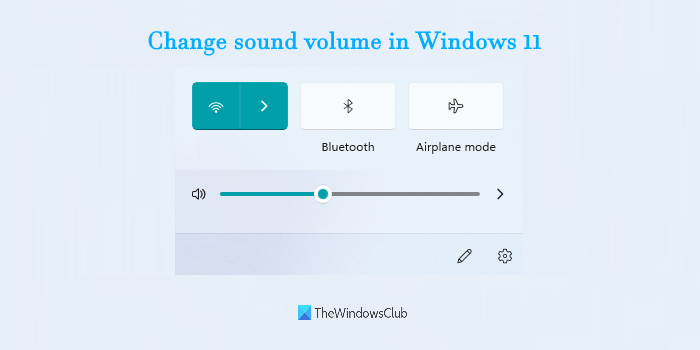
Возможность контролировать громкость звука на ПК с Windows 11 дает вам гибкость. Если вы смотрите фильм или участвуете в видеоконференции, полезно, если вы можете установить громкость звука, который вы слышите, на удобный для вас уровень.
Однако многие пользователи жаловались, что громкость звука на их ПК с Windows 11 необычно низкая. Даже когда они пытаются включить его, звук не доходит до конца. Музыка или другой звук, исходящий от вашего компьютера, необычно низкий и слишком тихий даже для стандартного разрешения. Обычно это происходит, когда они открывают системные и сторонние приложения.

& Волмарт!
Разочаровывает, если громкость звука на вашем компьютере с Windows 11 слишком низкая или слишком тихая, чтобы вы могли правильно слышать звук. К счастью, вы можете устранить ошибку и устранить причину проблемы, следуя приведенным ниже решениям. Проверяйте обходной путь по одному и смотрите, можете ли вы изменить и улучшить качество звука.
Решение № 1. Перезагрузите компьютер с Windows 11.
Вы можете начать устранение проблемы со звуком, выключив компьютер с Windows 11. Если к вашему компьютеру подключены аудиоустройства, вы также можете удалить их. Подождите несколько секунд, затем включите компьютер. Снова подключите аудиоустройство и перезапустите приложение.
Решение № 2. Проверьте настройку громкости
- Откройте меню «Настройки» на ПК с Windows 11.
- Перейдите к Система.
- Выберите Звук.
- Выберите Микшер громкости.
- Проверьте уровень громкости ваших устройств.
Решение № 3. Запустите средство устранения неполадок Microsoft в Windows 11.
- Запустите меню настроек вашего ПК с Windows 11.
- Перейти к системе.
- Выберите Устранение неполадок.
- С правой стороны выберите Другие средства устранения неполадок.
- Перейдите в раздел «Самые частые».
- Найдите Воспроизведение аудио.
- Нажмите кнопку «Выполнить» рядом с ним.
- Выберите аудиоустройство, которое вы используете.
- Выберите Да.
- После завершения процесса перезагрузите компьютер.
Решение № 4. Переустановите аудиоустройство
- Если вы в настоящее время используете звуковое устройство на ПК с Windows 11, вы можете удалить и переустановить его.
- Откройте меню поиска и войдите в диспетчер устройств.
- Нажмите «Диспетчер устройств» в результатах.
- Прокрутите вниз и найдите Звуковые, видео и игровые контроллеры.
- Щелкните стрелку вниз, чтобы развернуть меню.
- Найдите свое аудиоустройство и щелкните его правой кнопкой мыши.
- Выберите Удалить устройство.
- Щелкните Удалить.
- Перезагрузите компьютер.
- Переустановите аудиодрайвер.
Решение № 5. Обновите драйвер аудиоустройства на ПК
- Запустите диспетчер устройств.
- Перейдите к звуковым, видео и игровым контроллерам и разверните меню.
- Щелкните правой кнопкой мыши свое аудиоустройство.
- Выберите Обновить драйвер.
- Выберите автоматический поиск обновленного программного обеспечения драйвера.
- После установки обновления перезагрузите компьютер.
У вас есть другие идеи о том, как решить проблему с низким уровнем звука на компьютерах с Windows 11? Вы можете поделиться ими в разделе комментариев ниже.
FAQ
Настройки звука позволяют выбрать устройство вывода или ввода (например, внешние динамики или микрофон), или вы можете использовать микшер громкости для регулировки громкости для каждого приложения.
Пожалуйста, перейдите к соответствующей инструкции, исходя из текущей операционной системы Windows на вашем компьютере:
- Windows 11
- Windows 10
Windows 11
- 1. Введите и найдите [Настройки звука] в строке поиска Windows ①, а затем нажмите [Открыть] ②.
- В настройках звука вы можете выбрать устройство вывода ③ (например, внутренние динамики, внешние динамики или наушники) и устройство ввода ④ (например, внутренний микрофон, внешний микрофон или наушники).
Если значок динамика основной громкости имеет вид , это означает, что ваш компьютер находится в режиме отключения звука. Щелкните значок динамика еще раз, чтобы включить громкость.
- Приступаем к использованию микшера громкости. Щелкните правой кнопкой мыши [значок динамиков] на панели задач ⑤, а затем выберите [Открыть микшер громкости] ⑥.
- В поле «Приложения» перетащите ползунок, чтобы отрегулировать громкость для каждого приложения ⑦.
Если значок динамика приложения имеет вид (Х), это означает, что приложение находится в режиме отключения звука. Щелкните значок динамика еще раз, чтобы включить громкость.
Windows 10
- Укажите в поисковой строке Windows [Параметры звука] ①, нажмите [Открыть]②.
- В параметрах звука вы можете выбрать устройство вывода ③ (такие как внутренние динамики, внешние динамики или гарнитура) и устройство ввода ④ (например, внутренний микрофон, внешний микрофон или наушники).
Если иконка звука отображается как, это означает, что звук установлен на мьют. Щелкните значок динамика еще раз, чтобы включить громкость.
- Рассмотрим Микшер громкости. Щелкните правой кнопкой мыши на [значок динамика] на панели задач⑤, а затем выберите [Открыть микшер громкости] ⑥.
- В микшере громкости измените положение ползунка для каждого приложения по отдельности ⑦.
Если рядом с приложением иконка отображается как, это означает, что включен режим мьют. Щелкните значок динамика еще раз, чтобы включить громкость.
-
Категория
Аудио/ Динамик / Микрофон, Настройки Windows/ Система -
Тип
Product Knowledge
Эта информация была полезной?
Yes
No
- Приведенная выше информация может быть частично или полностью процитирована с внешних веб-сайтов или источников. Пожалуйста, обратитесь к информации на основе источника, который мы отметили. Пожалуйста, свяжитесь напрямую или спросите у источников, если есть какие-либо дополнительные вопросы, и обратите внимание, что ASUS не имеет отношения к данному контенту / услуге и не несет ответственности за него.
- Эта информация может не подходить для всех продуктов из той же категории / серии. Некоторые снимки экрана и операции могут отличаться от версий программного обеспечения.
- ASUS предоставляет вышеуказанную информацию только для справки. Если у вас есть какие-либо вопросы о содержании, пожалуйста, свяжитесь напрямую с поставщиком вышеуказанного продукта. Обратите внимание, что ASUS не несет ответственности за контент или услуги, предоставляемые вышеуказанным поставщиком продукта.
Звук из динамиков или наушников ПК с Windows 11 слишком громкий или слишком тихий? Вы можете легко отрегулировать выходную громкость, используя несколько различных методов. Вот как.
Изменить громкость системы с помощью быстрых настроек
Самый быстрый способ отрегулировать громкость звука в Windows 11 — использовать Меню быстрых настроек. Для этого нажмите кнопку «Быстрые настройки» на панели задач (скрытая кнопка, расположенная над значками Wi-Fi, динамика и / или аккумулятора) в правом дальнем углу.
Когда появится меню быстрых настроек, найдите ползунок громкости (со значком динамика рядом с ним). Коснитесь или щелкните круг на ползунке и перетащите его вправо или влево, чтобы увеличить или уменьшить громкость системы от 0 до 100. При перемещении ползунка обратите внимание, что значок динамика меняется с большего на меньшее количество волновых линий (или наоборот ).
Вы также можете быстро полностью отключить звук в Windows 11, щелкнув значок динамика рядом с ползунком громкости. Когда звук отключен, рядом со значком динамика будет маленький «X». Чтобы включить звук, щелкните значок еще раз.
Как только у вас появится желаемая громкость, закройте Быстрые настройки, щелкнув за пределами меню. Каждый раз, когда вам нужно снова быстро отрегулировать громкость, просто снова откройте меню быстрых настроек.
Вы также можете изменить громкость вашего ПК в настройках Windows (нажав Windows + i) и перейдя в Система> Звук. Либо щелкните правой кнопкой мыши значок динамика на панели задач и выберите «Настройки звука».
В «Система»> «Звук» найдите раздел «Выход» и выберите устройство, для которого нужно изменить уровень звука, щелкнув кружок рядом с ним. После этого переместите ползунок «Громкость» вверх или вниз, чтобы звук был громче или тише.
(Как и в случае с меню быстрых настроек, Windows позволяет щелкнуть сам значок динамика, чтобы полностью отключить громкость системы.)
Вы можете повторить эти шаги с помощью любое устройство вывода, распознаваемое настройками. Но вы будете слышать звук, выводимый только через устройство, выбранное в списке «Вывод». Когда вы закончите, закройте приложение «Настройки».
Изменение громкости системы с помощью аппаратных кнопок
Многие планшеты с Windows (например, линейка Surface) включают физические аппаратные кнопки увеличения и уменьшения громкости где-нибудь на устройстве — обычно на одной из боковых сторон. Иногда это всего лишь одна кнопка, которая качается вперед и назад для увеличения или уменьшения громкости. Чтобы отрегулировать громкость звука с их помощью, нажимайте кнопки увеличения или уменьшения громкости, пока не достигнете желаемой громкости.
Microsoft
По мере настройки вы увидите небольшой всплывающий дисплей в верхнем левом углу экрана, на котором отображается текущий объем системы.
Кроме того, на некоторых клавиатурах есть клавиши или кнопки увеличения и уменьшения громкости и отключения звука, а на некоторых даже есть спортивные ручки регулировки громкости. Изменения громкости, которые вы производите с помощью этих кнопок, клавиш или ручек, будут отражаться в быстрых настройках и приложении «Настройки» так же, как если бы вы использовали ползунки «Громкость» в Windows 11. Приятного прослушивания!
В Windows 11 есть несколько встроенных способов изменения громкости звука или громкости системы. В этом посте мы добавили все такие варианты. Если громкость звука вашего компьютера слишком низкая или высокая, вы можете попробовать любой из этих вариантов, чтобы изменить или отрегулировать уровень выходной громкости с 0 к 100 для вашего настольного компьютера или ноутбука с Windows 11.
Этот пост включает четыре способа изменить громкость системного звука в Windows 11. Это:
- Использование быстрых настроек
- Использование приложения «Настройки»
- Использование аппаратных кнопок или клавиш клавиатуры
- Использование Xbox Game Bar.
Давайте рассмотрим все эти варианты по очереди.
1]Использование быстрых настроек
Это самый простой способ изменить громкость вывода на вашем компьютере с Windows 11. Шаги следующие:
- Щелкните значок громкости на панели задач панели задач Windows 11. Откроется меню быстрых настроек.
- Там вы увидите ползунок. Переместите его влево или вправо, чтобы отрегулировать громкость.
Также есть возможность отключить / включить звук в быстрых настройках.
2]Использование приложения «Настройки»
Приложение «Настройки» позволяет изменять громкость звука двумя способами. Эти:
- На странице настроек звука
- Через смеситель объема.
Проверим оба варианта.
На странице настроек звука
Вот шаги:
- Щелкните правой кнопкой мыши кнопку Пуск в Windows 11.
- Нажмите на опцию Настройки
- В приложении «Настройки» нажмите на страницу «Звук», доступную под Система категория
- На странице Звук выберите устройство вывода, для которого вы хотите изменить громкость.
- Используйте слайдер, доступный для Объем возможность изменить уровень громкости для выбранного устройства вывода.
Вы также можете отрегулировать громкость входящего звука на той же странице звука. Просто войдите в раздел «Ввод», выберите устройство громкости ввода и используйте ползунок громкости.
Через смеситель объема
Приложение настроек также содержит Смеситель объема страница, которую вы используете для изменения системного звука. Вот шаги:
- Щелкните правой кнопкой мыши значок громкости, доступный на панели задач панели задач.
- Нажмите на опцию Open volume Mixer.
- в Смеситель объема на странице в приложении «Настройки» вы увидите ползунок громкости системы. Используйте этот ползунок для регулировки громкости. Вы также можете выбрать устройства вывода и ввода звука, а затем отрегулировать громкость.
3]Использование аппаратных кнопок или клавиш клавиатуры.
Все новейшие компьютеры и ноутбуки оснащены клавишами регулировки громкости на клавиатуре. Вам просто нужно использовать эти клавиши для регулировки громкости звука на выходе. Большинство ноутбуков и настольных компьютеров имеют клавиши регулировки громкости в разделе функциональных клавиш (доступны в верхней части раскладки клавиатуры).
Чтобы изменить уровень громкости на некоторых компьютерах / ноутбуках, вам нужно нажать и удерживать кнопку fn клавишу, а затем с помощью клавиш громкости увеличьте или уменьшите громкость звука.
4]Использование Xbox Game Bar
Xbox Game Bar (или Game Bar) — это встроенная функция Windows 11/10, которая помогает делать снимки экрана во время видеоигр и записывать видеоигры. Эту функцию также можно использовать для изменения громкости звука на выходе в Windows 11. Для этого выполните следующие действия:
- Нажмите Win + G горячая клавиша. Это запустит игровую панель
- Там нажмите на значок звука или громкости. Откроется вкладка «Аудио» на игровой панели.
- На вкладке «Аудио» щелкните значок СМЕШИВАНИЕ вариант
- Теперь вы можете выбрать Вывод Windows по умолчанию звуковое устройство с помощью доступного раскрывающегося меню
- После выбора устройства вывода звука используйте ползунок громкости и измените громкость звука.
Вот и все.
Читайте: Увеличьте максимальную громкость свыше 100% в Windows
Как отрегулировать громкость звука?
Если вы хотите узнать, как отрегулировать громкость звука в ОС Windows 11, то есть несколько очень простых параметров, которые позволяют регулировать громкость звука от 0 до 100%. Вы можете изменить громкость звука с помощью быстрых настроек, приложения настроек или другими способами на компьютере с Windows 11. Все такие варианты описаны в этом посте выше.
Как изменить громкость Windows по умолчанию?
Для тех, кто использует ОС Windows 11, изменить громкость Windows по умолчанию довольно просто. Вы можете воспользоваться помощью Аудио вкладка игровой панели (Win + G) или Звук на странице приложения «Настройки», чтобы изменить звуковое устройство вывода по умолчанию. После того, как вы выбрали устройство вывода звука, вы можете установить уровень громкости с помощью доступного ползунка громкости.
Читайте дальше: Увеличьте или увеличьте громкость микрофона в Windows.
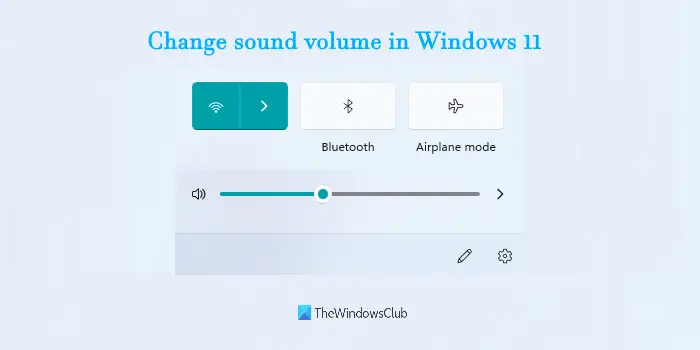

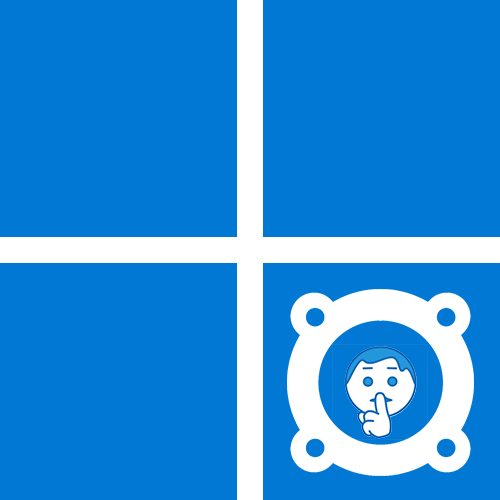
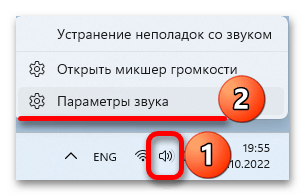
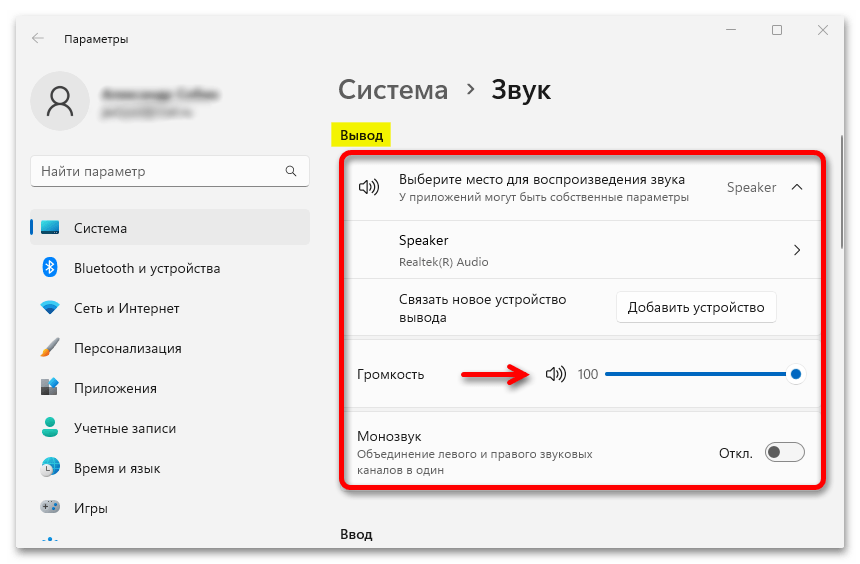
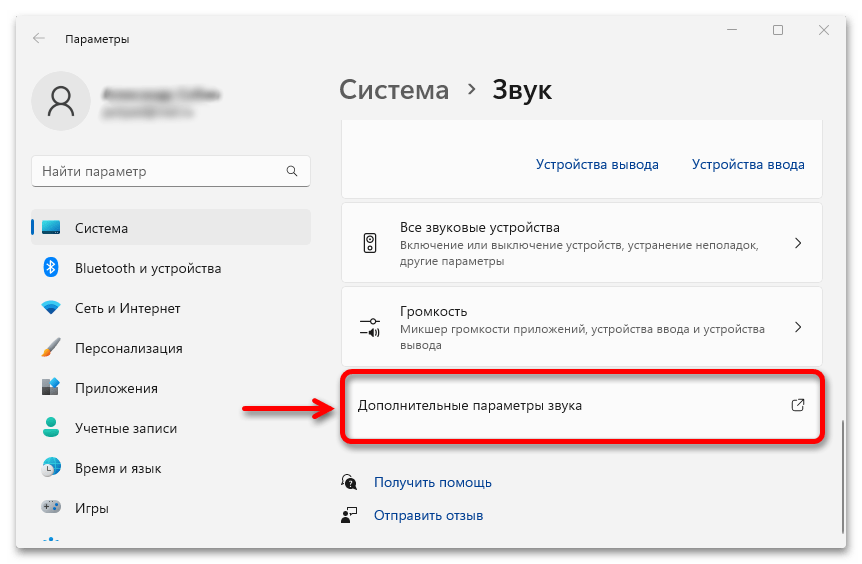
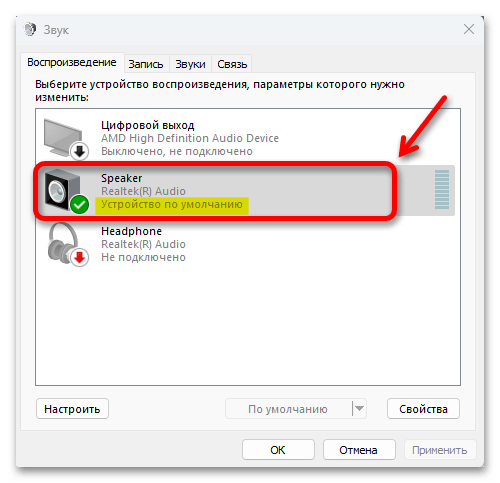
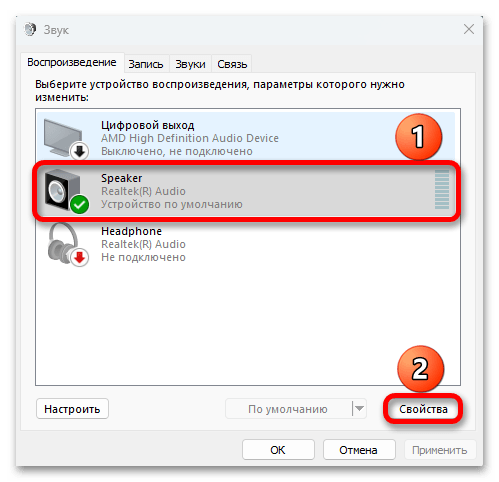
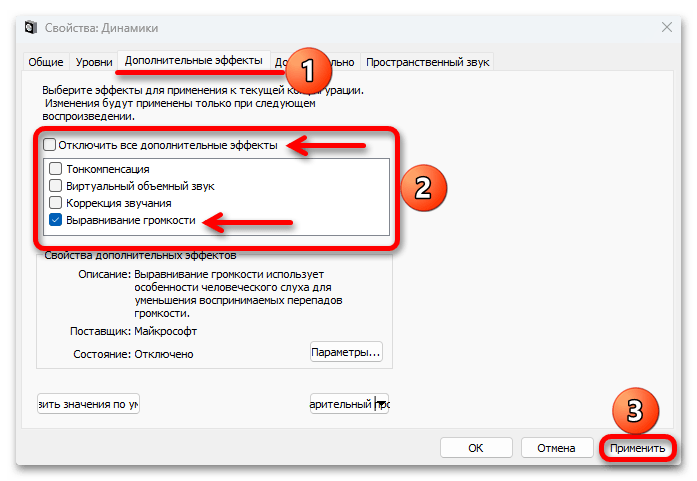
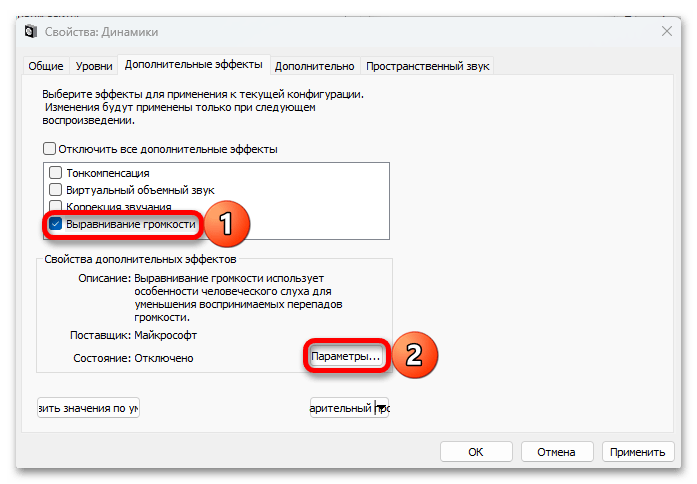
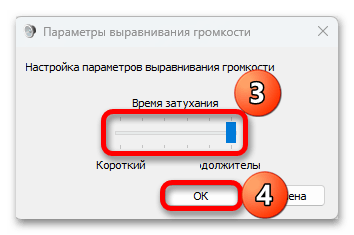
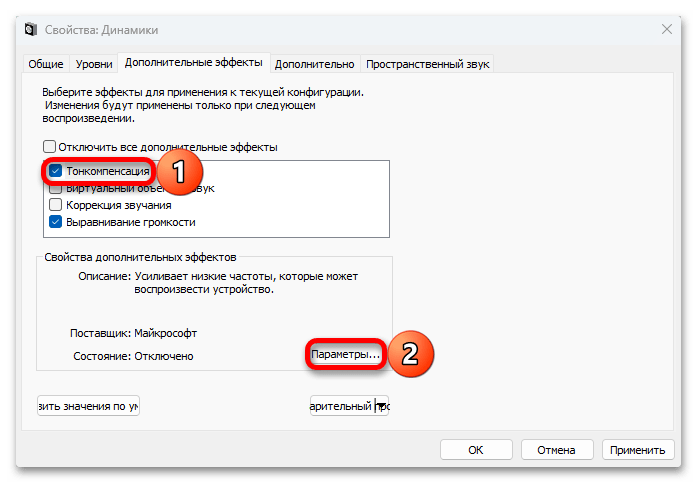

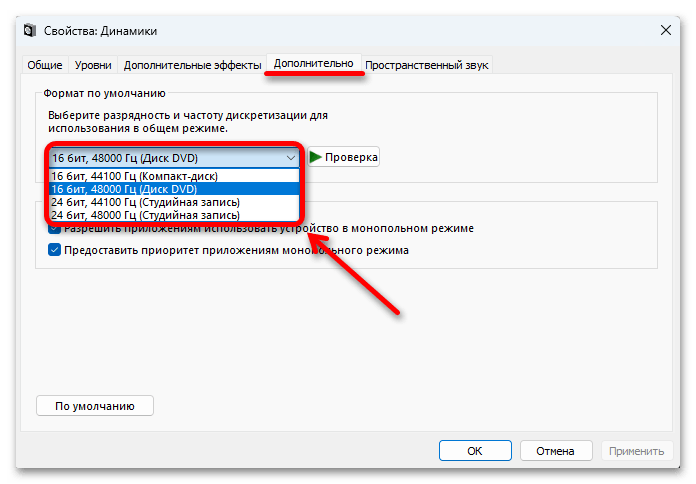
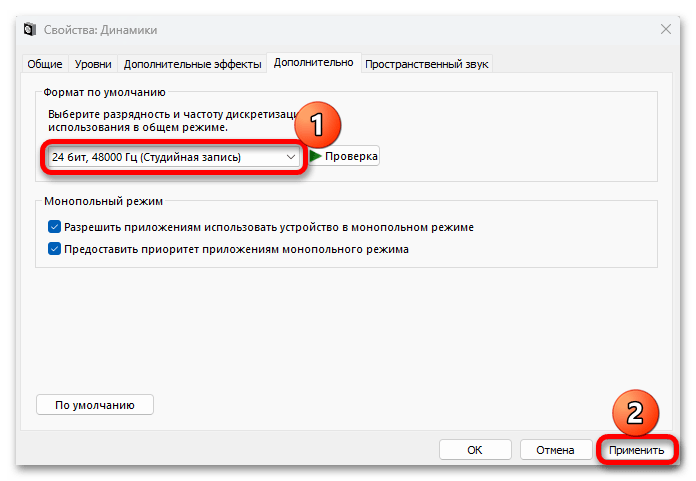
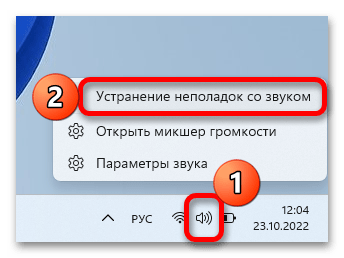
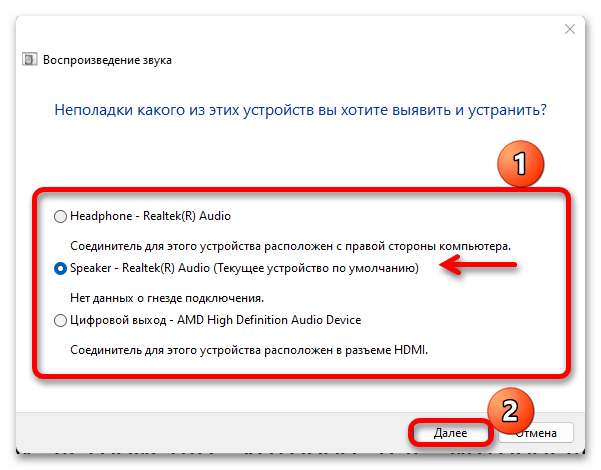
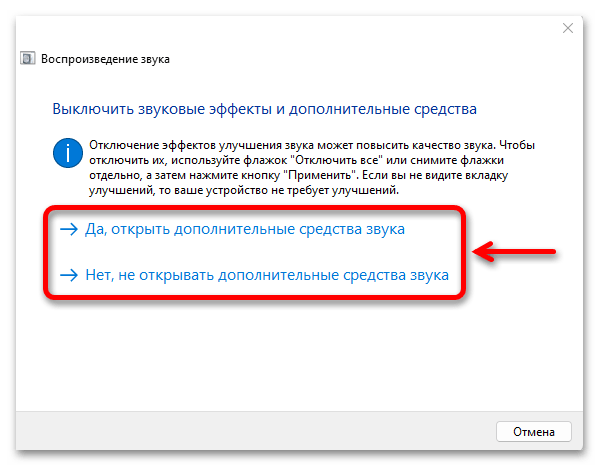
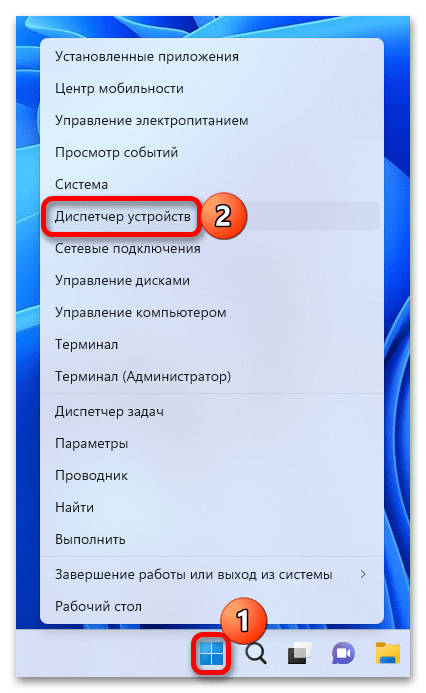
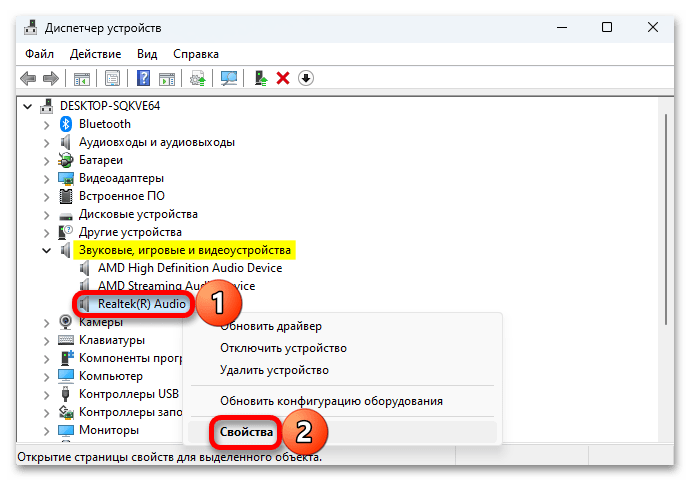
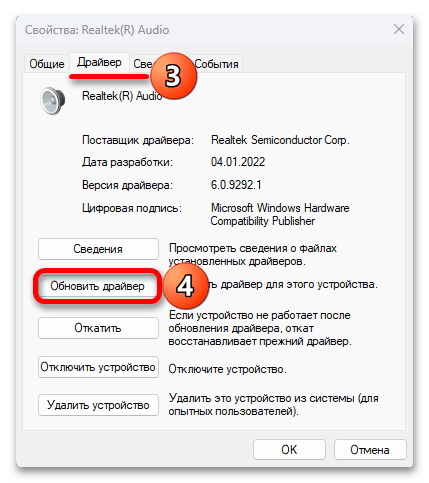
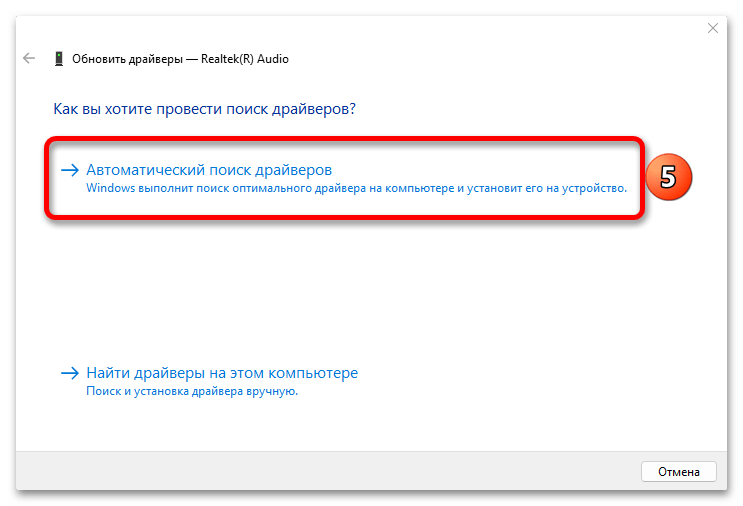
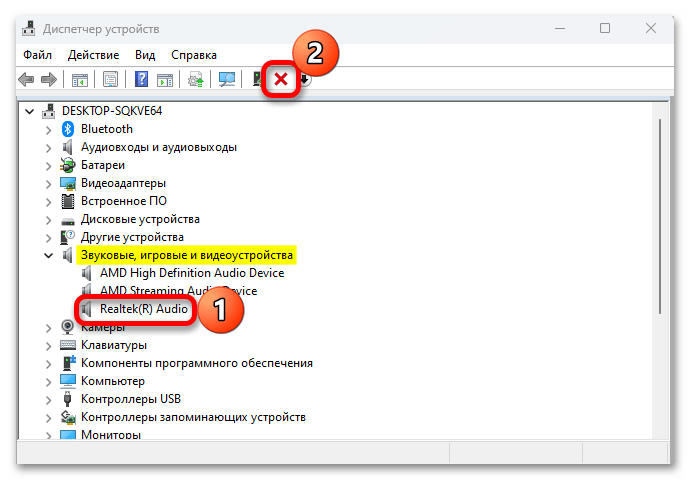
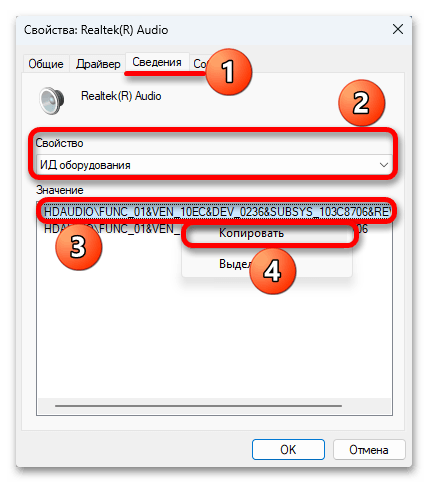
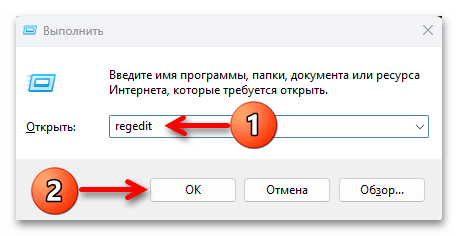
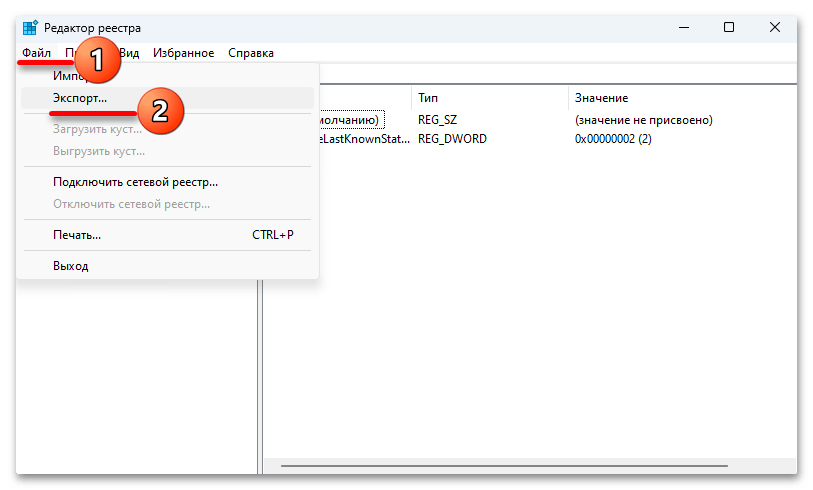
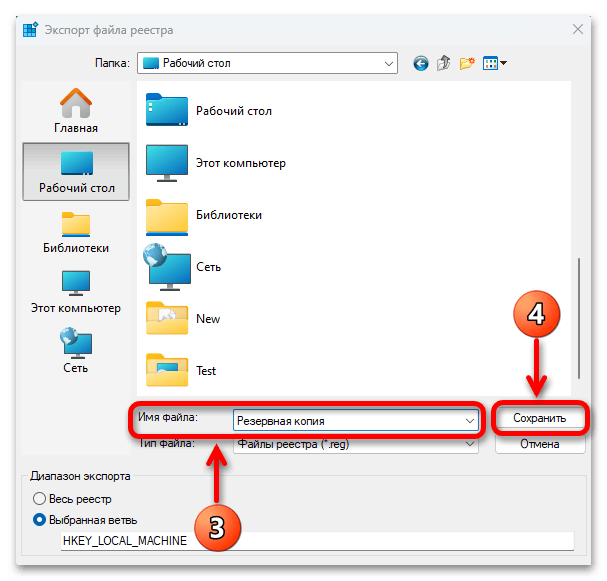
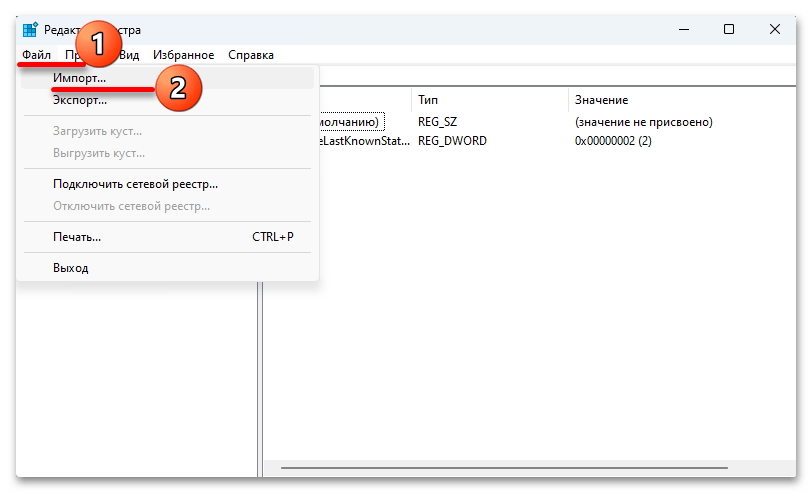
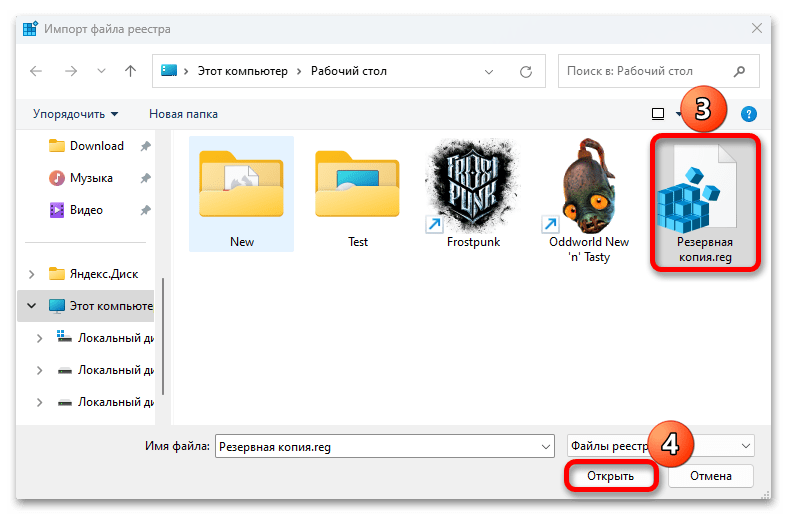
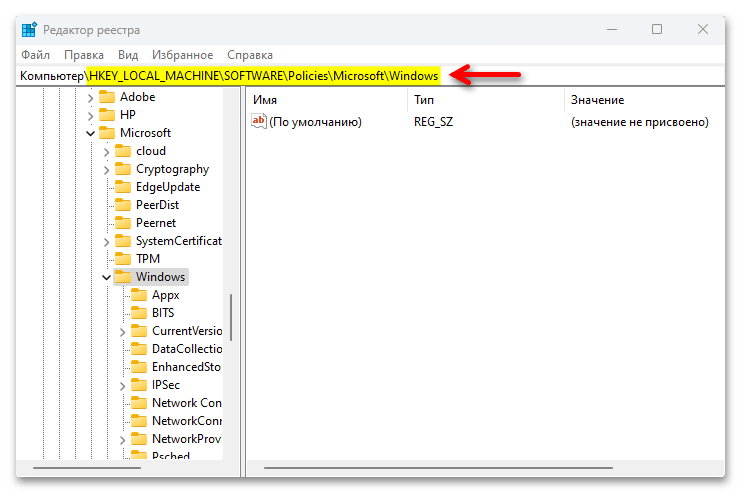
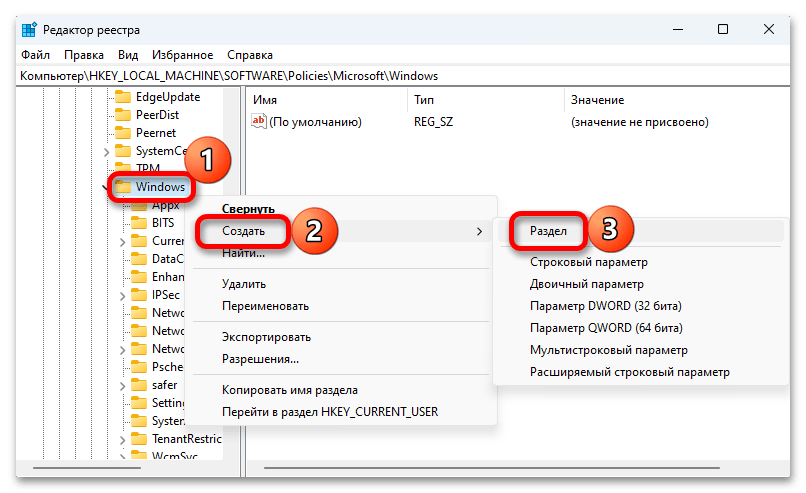
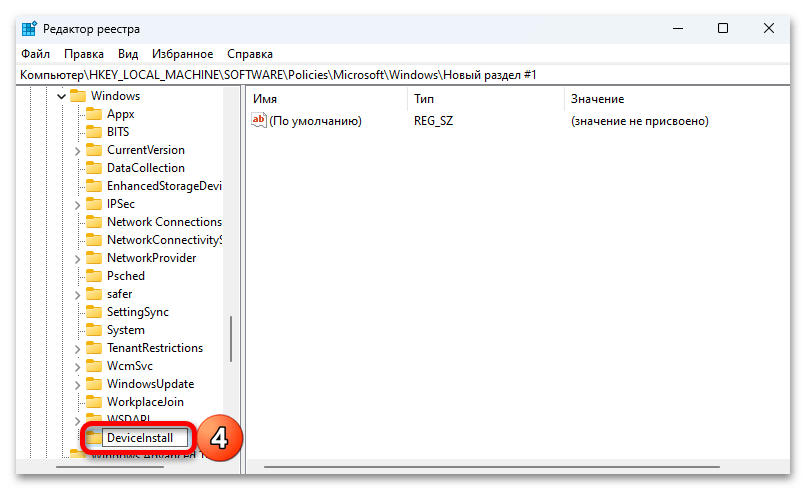
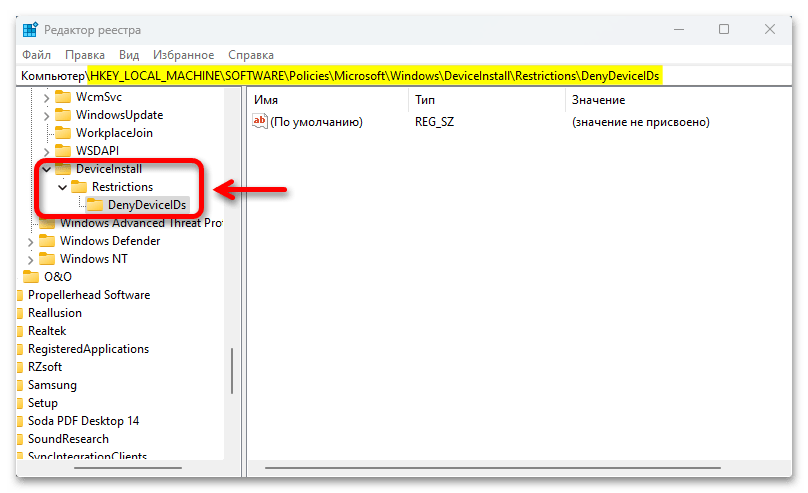
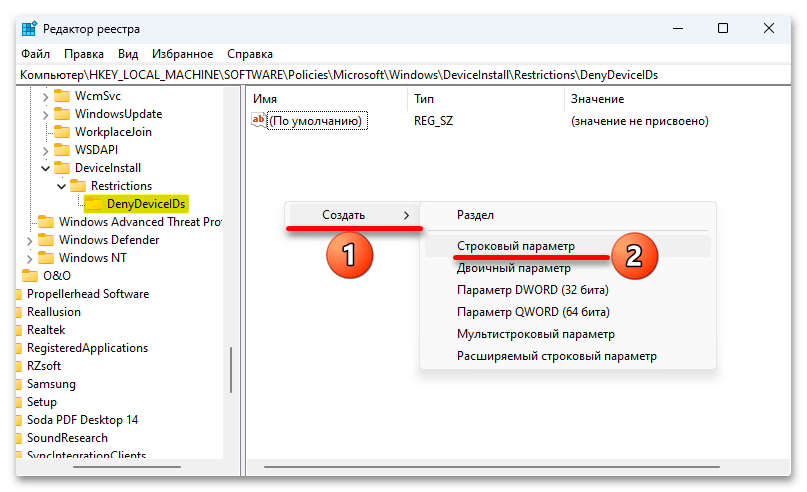
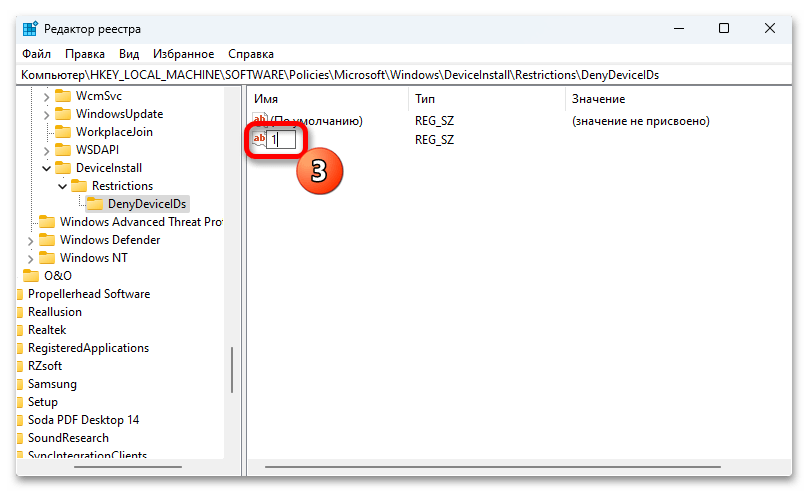
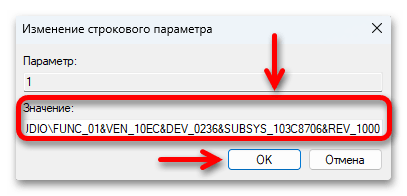
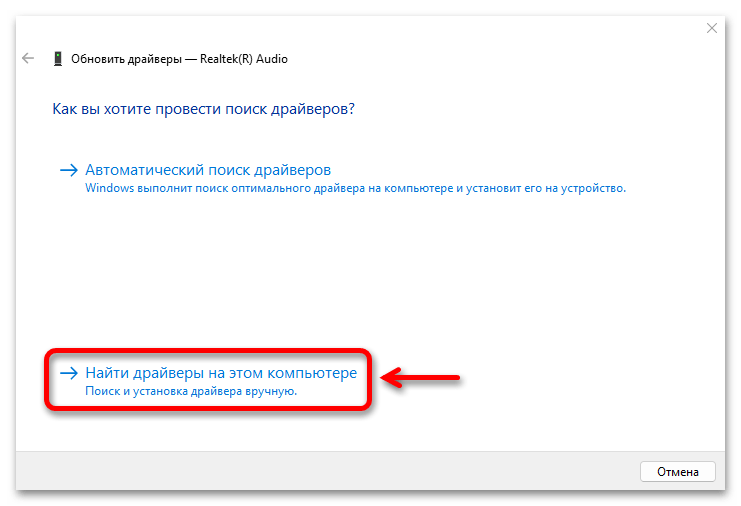
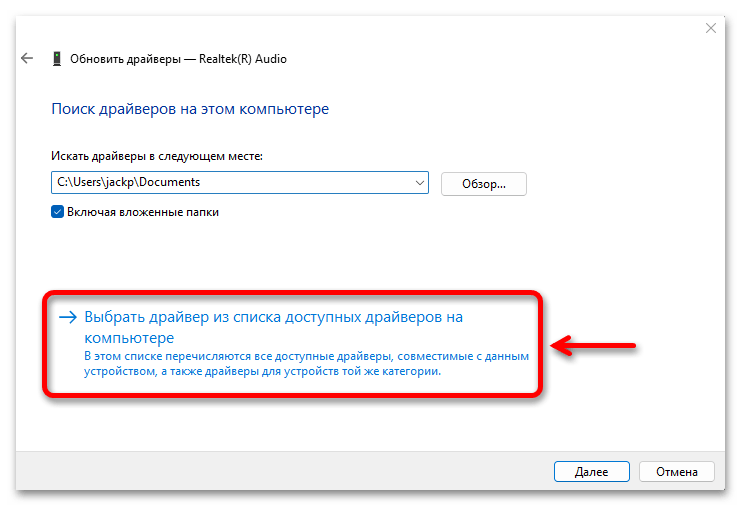

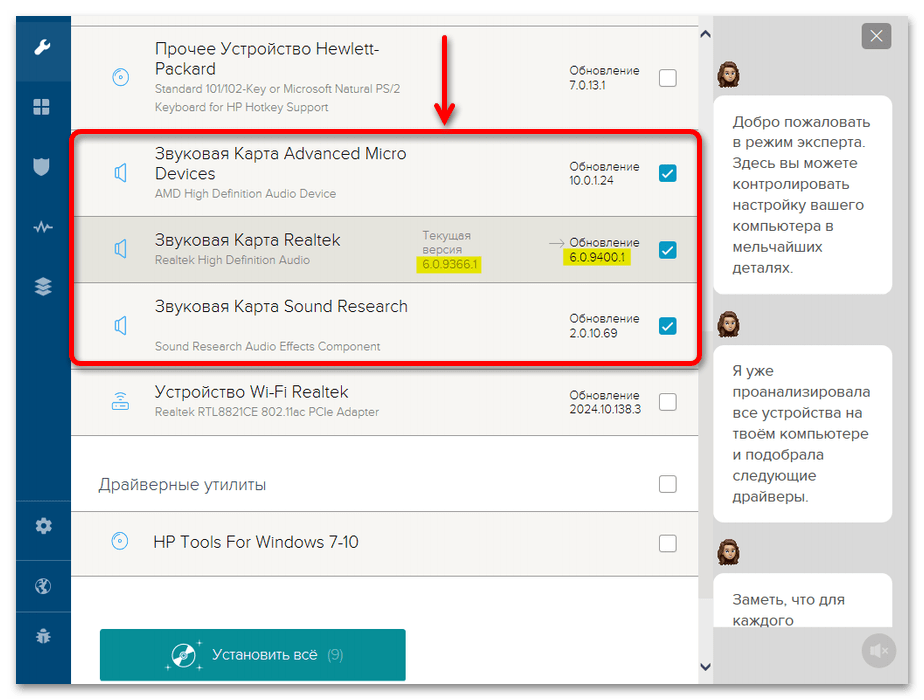
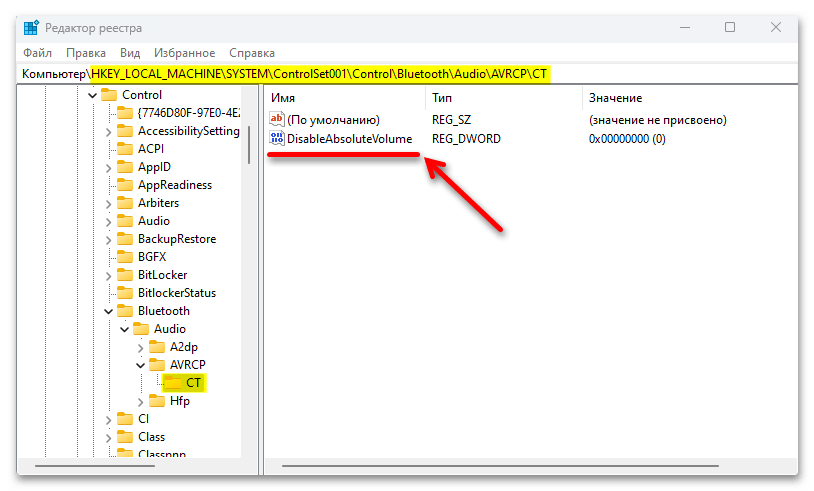
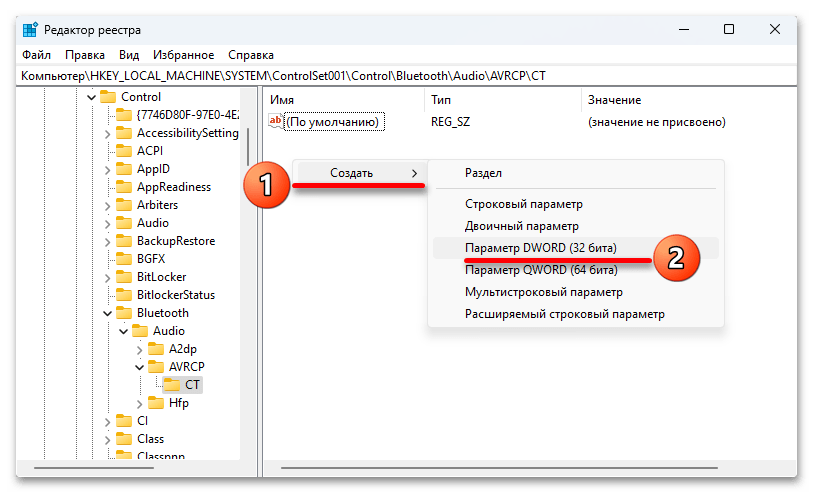
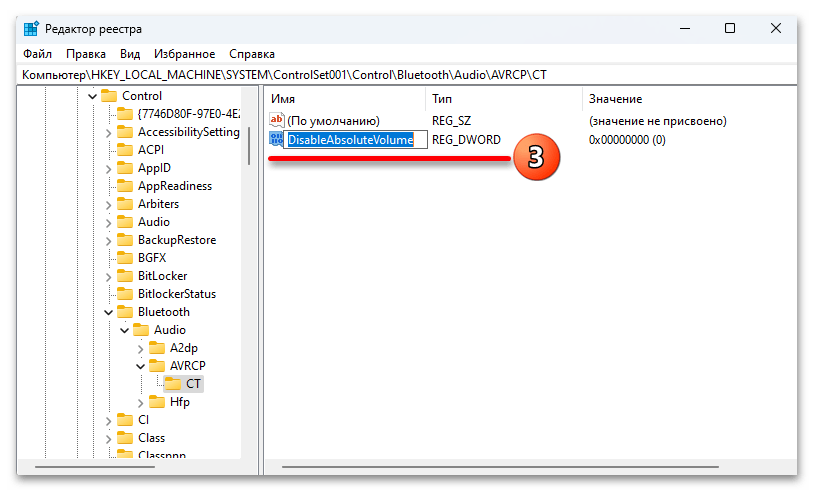
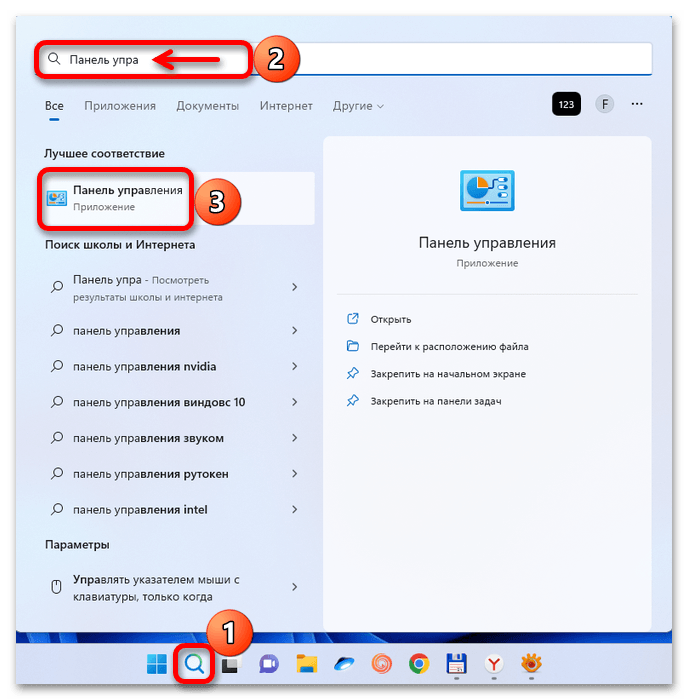
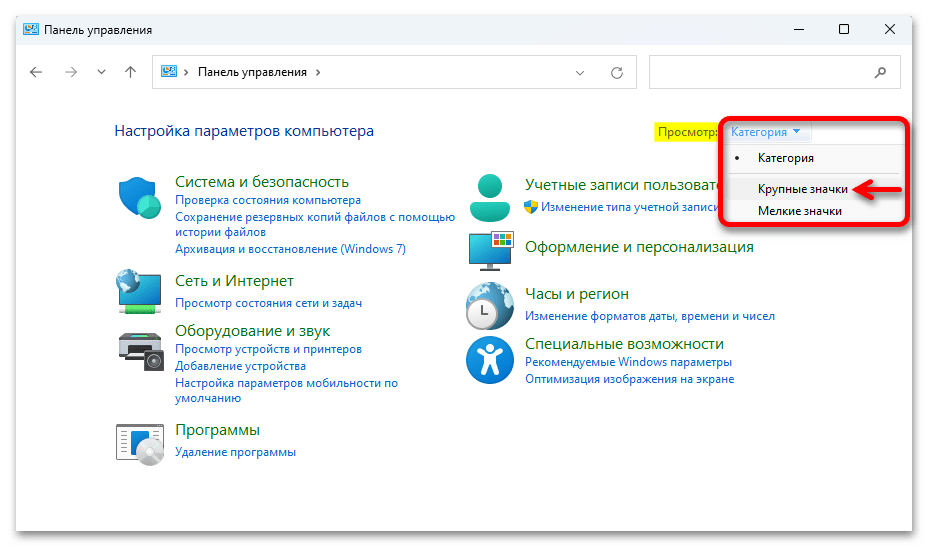
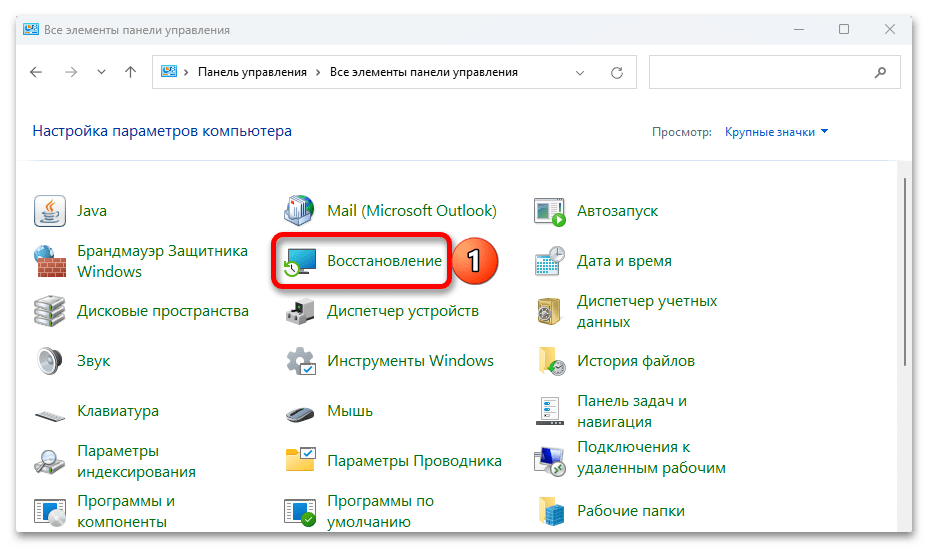
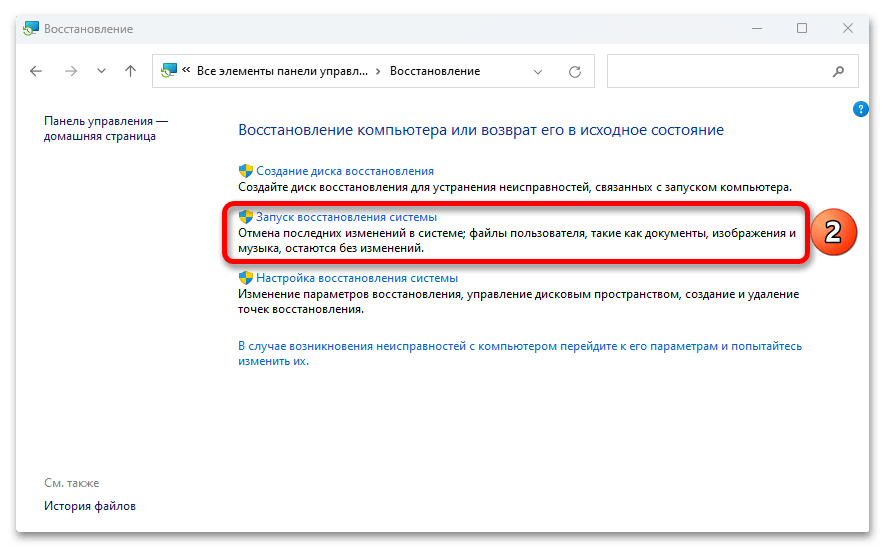
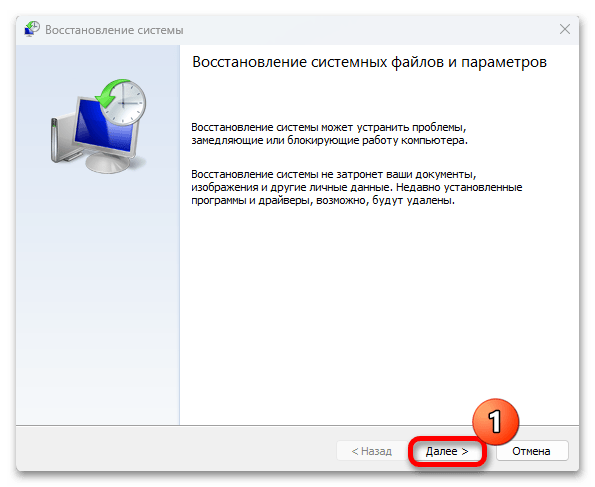
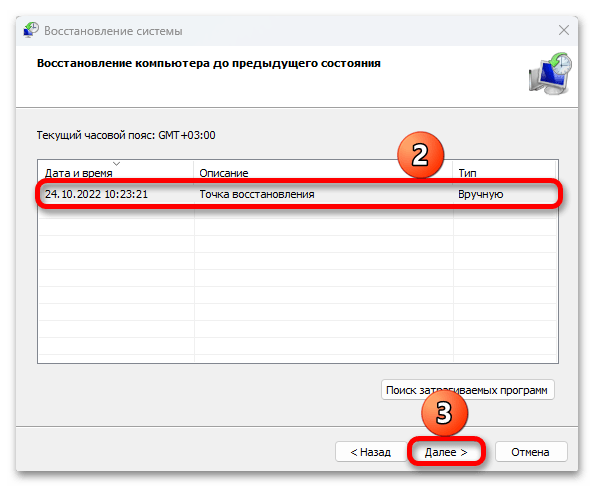
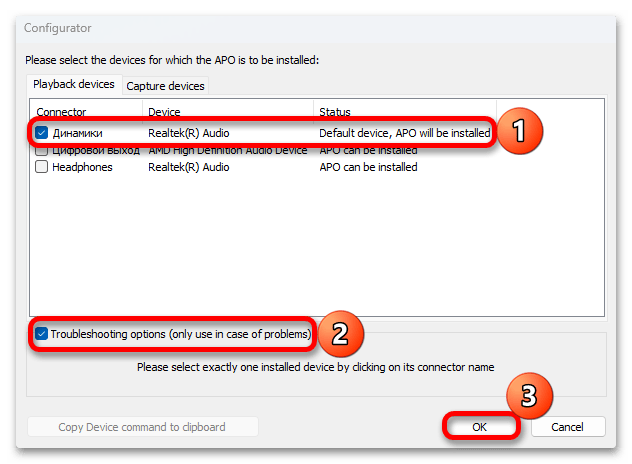
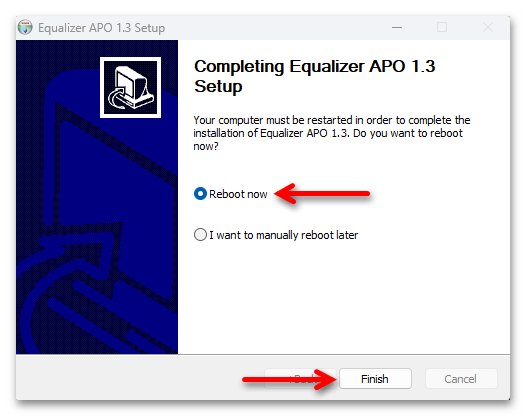
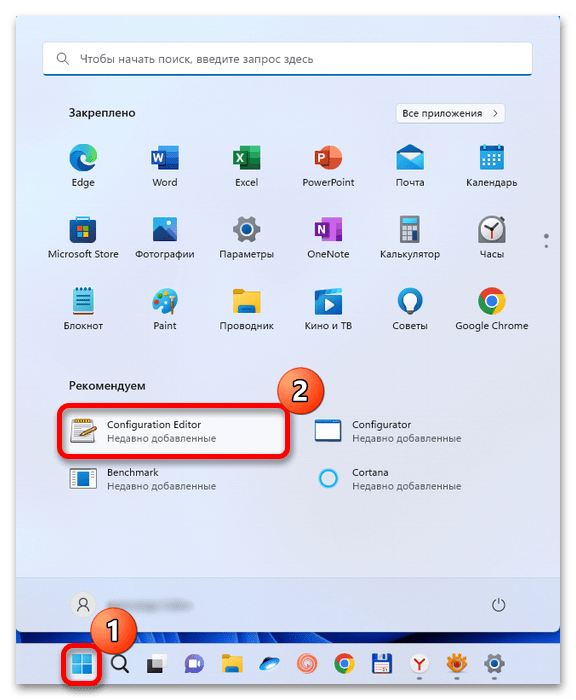

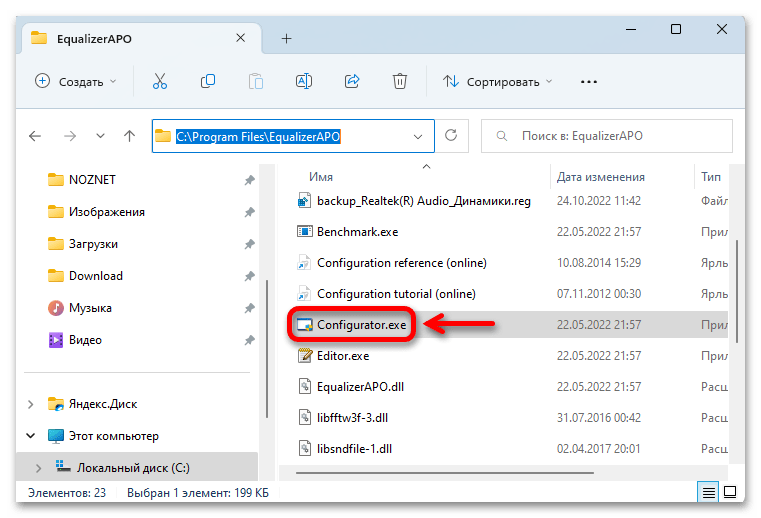
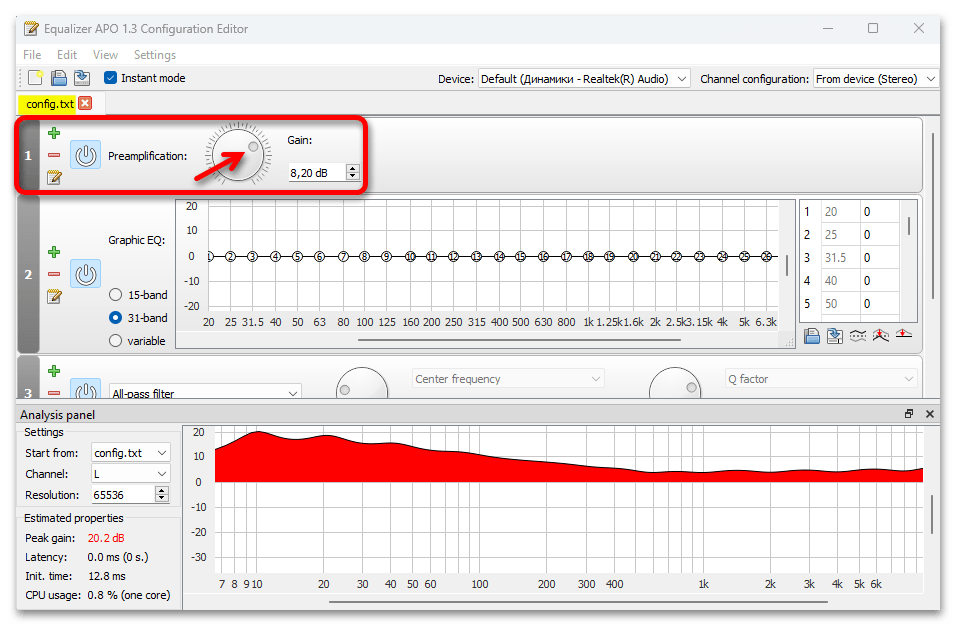
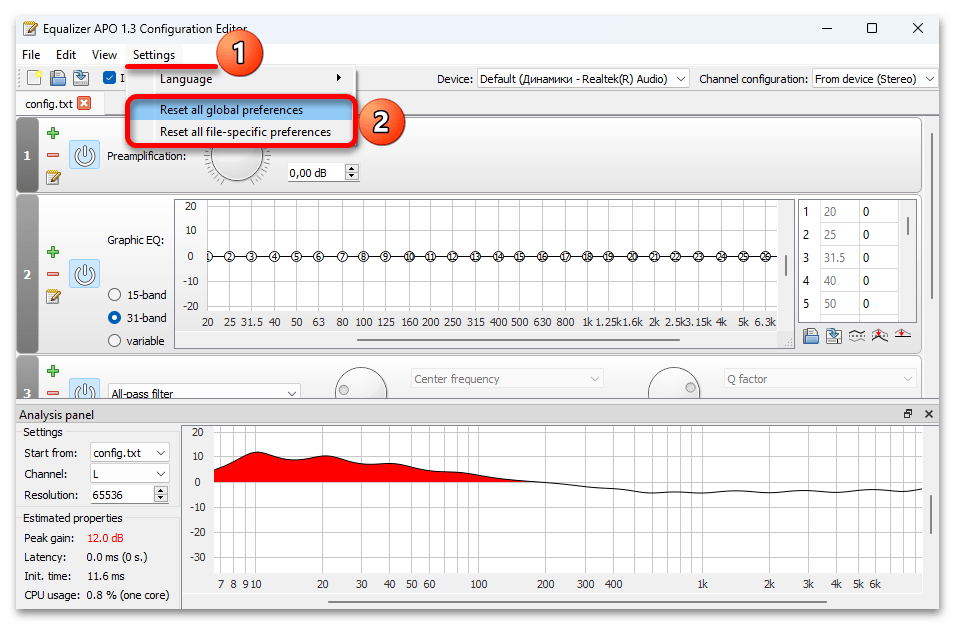
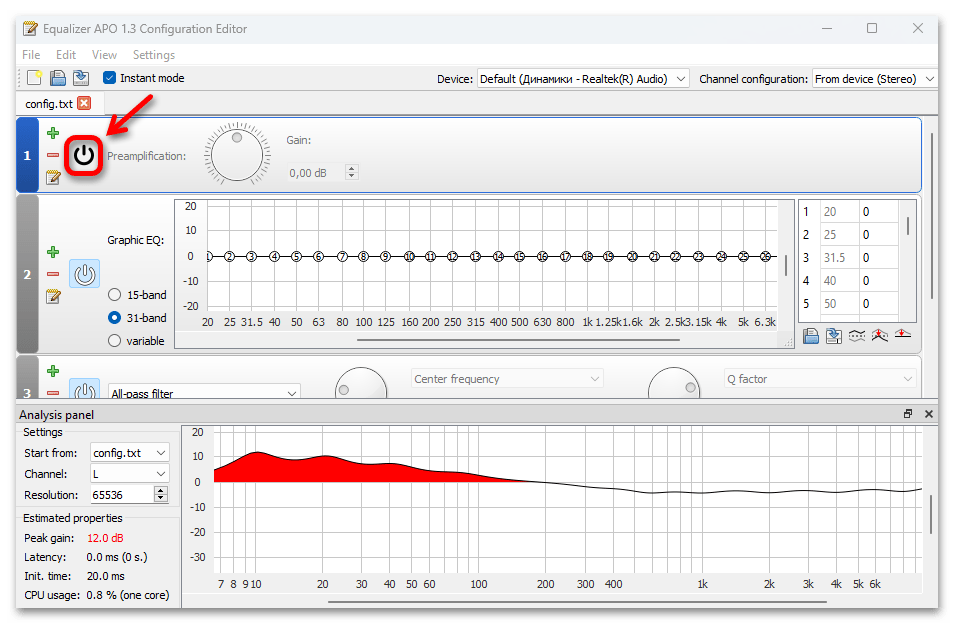
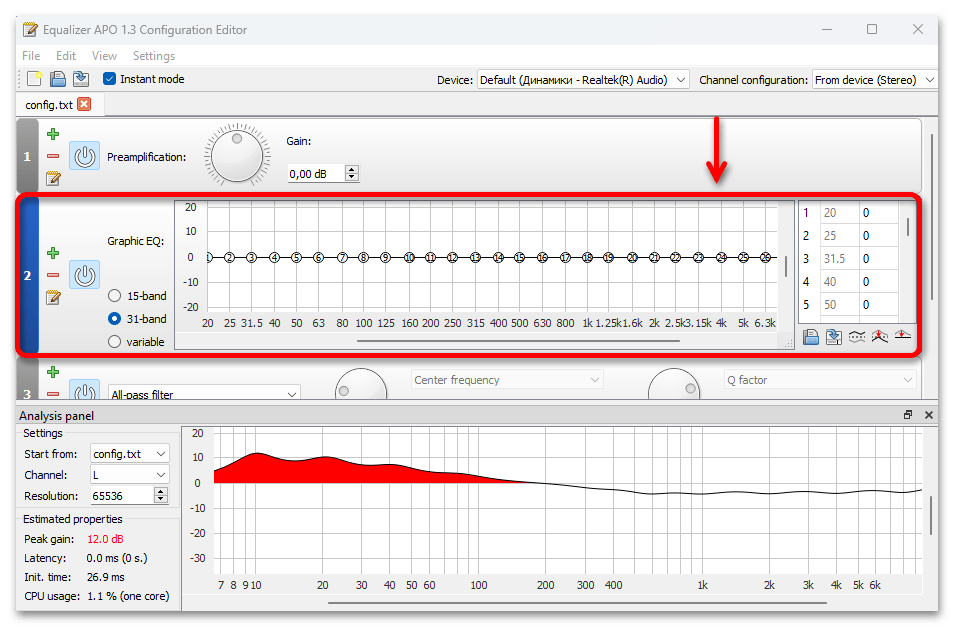
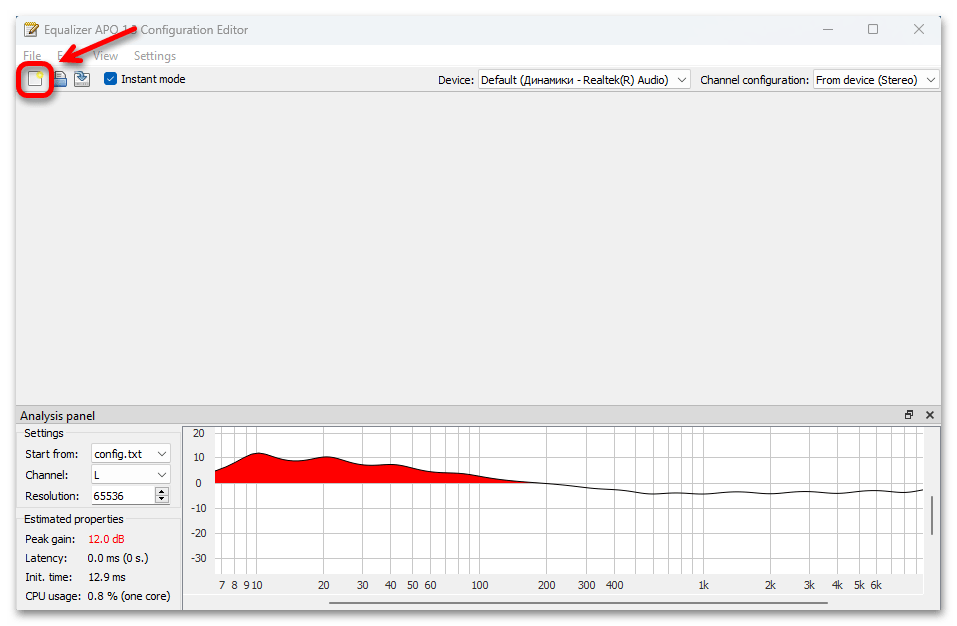
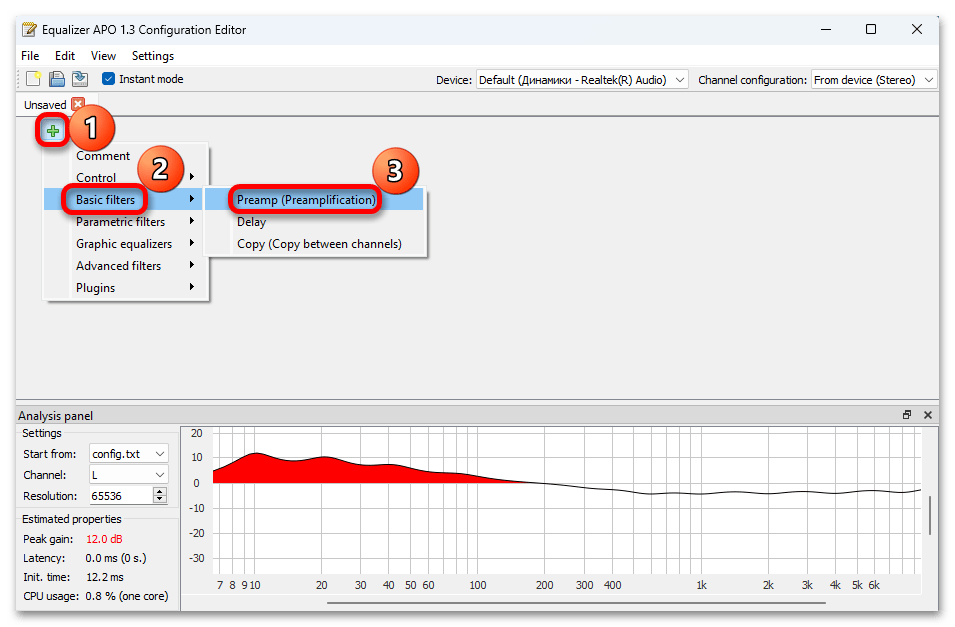
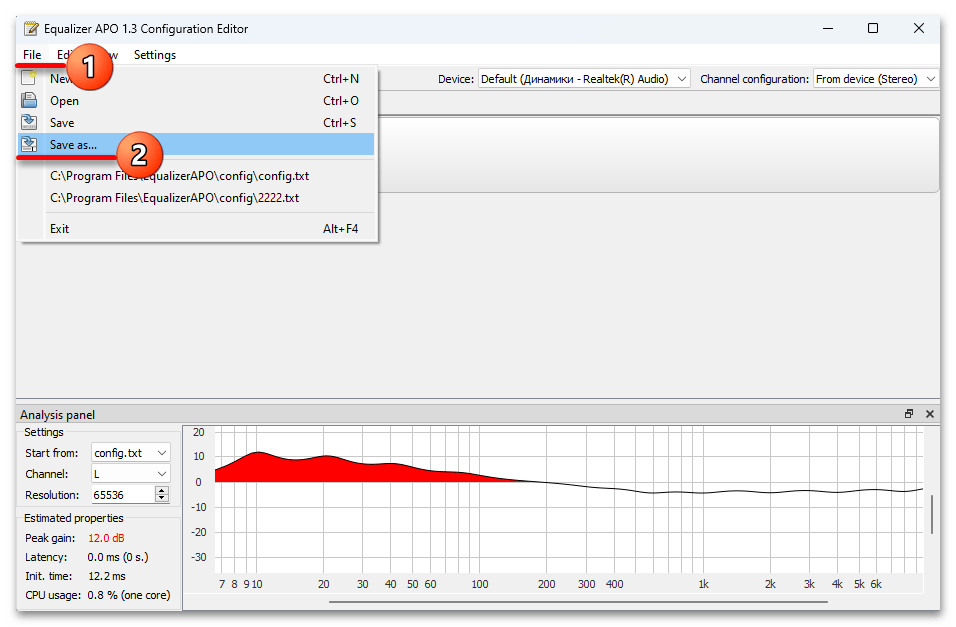
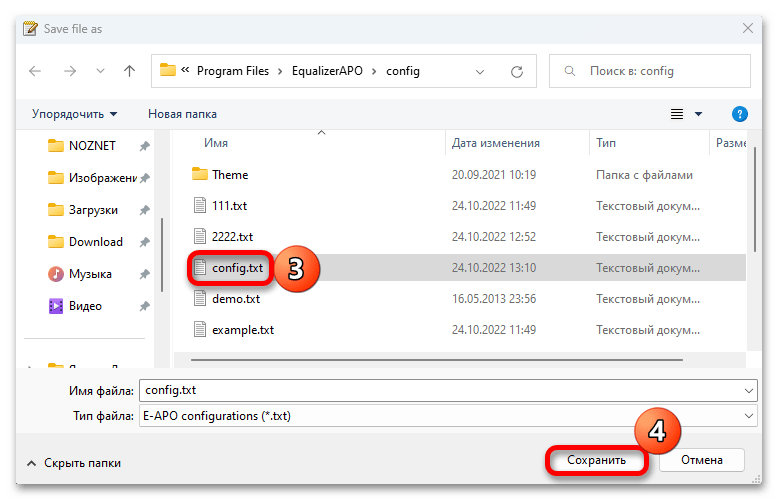
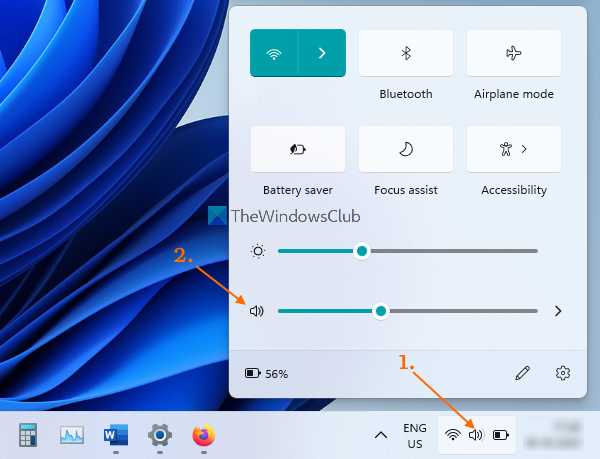
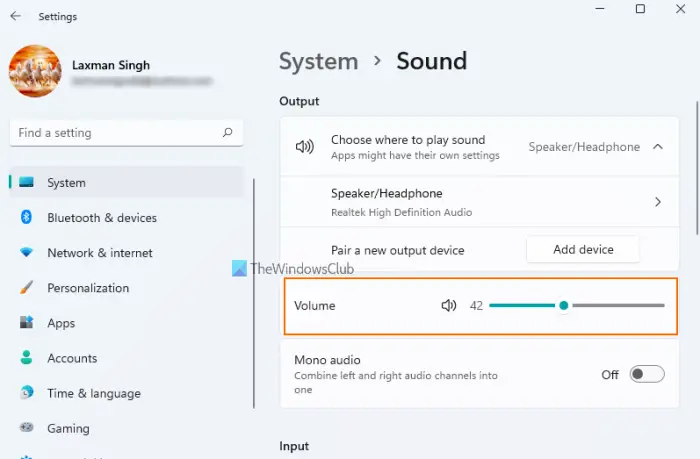
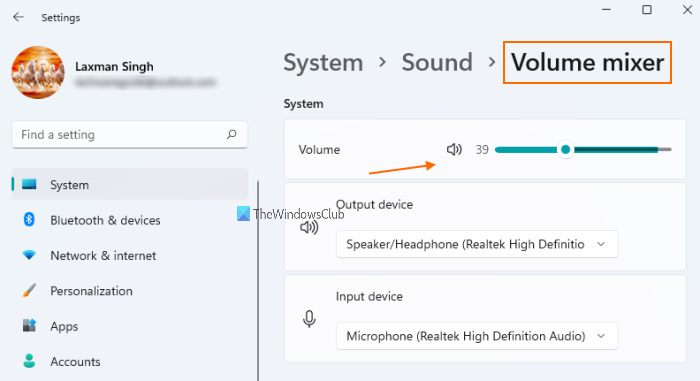
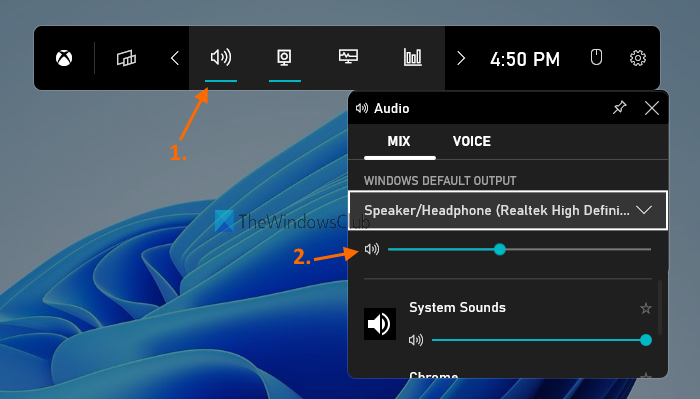




















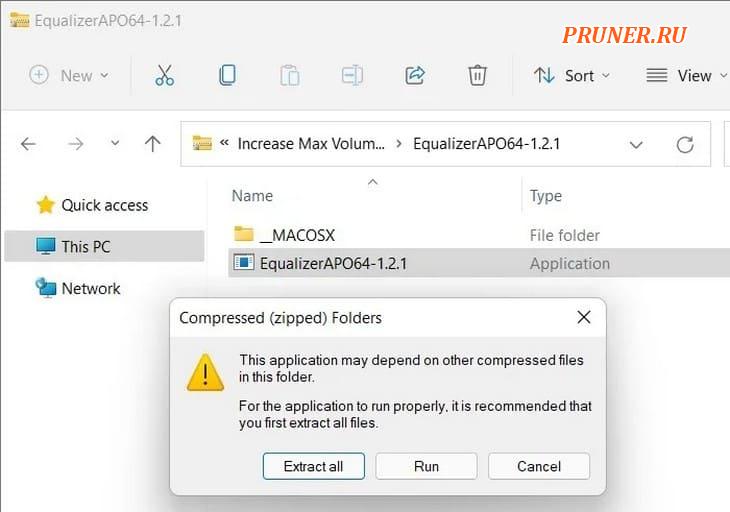
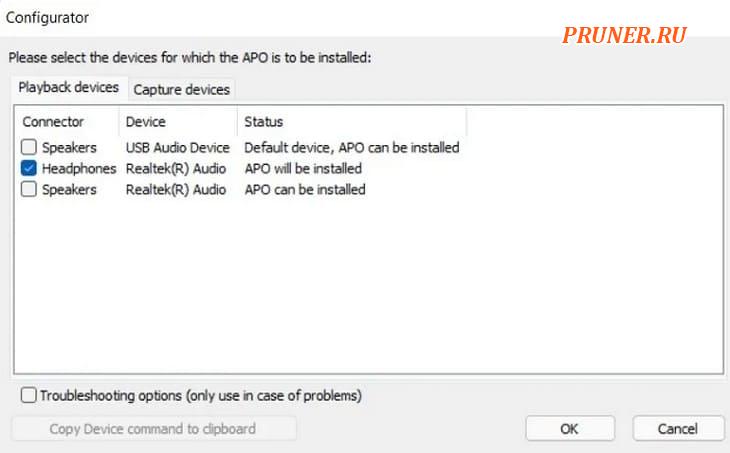
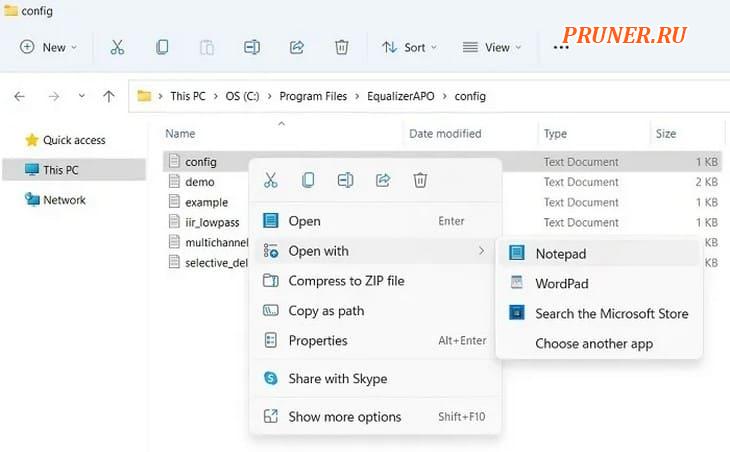
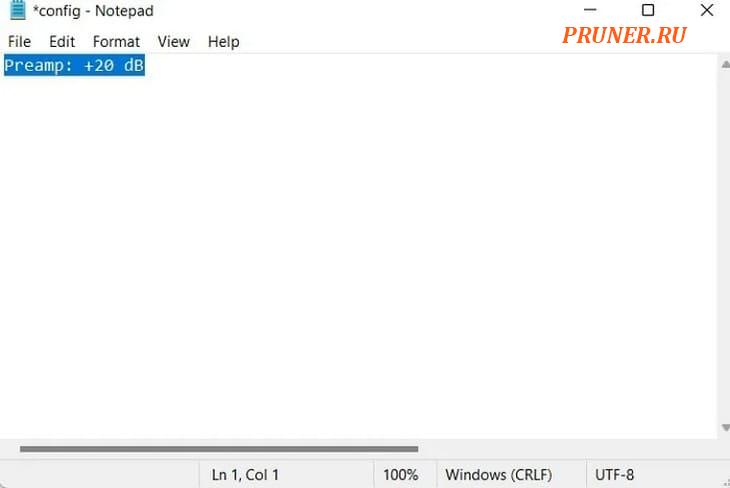
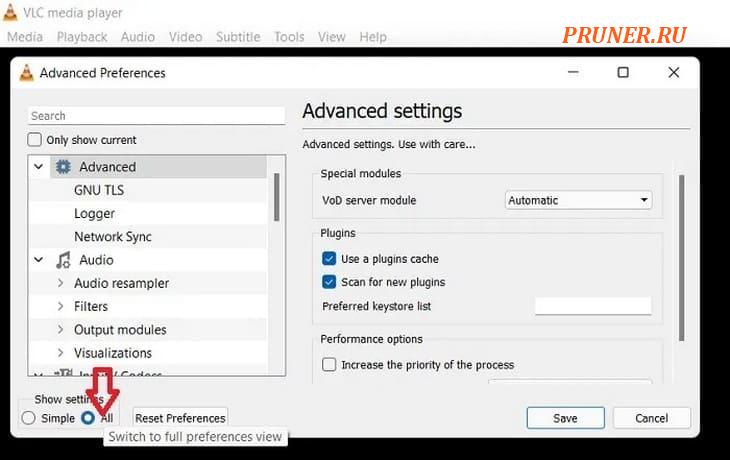
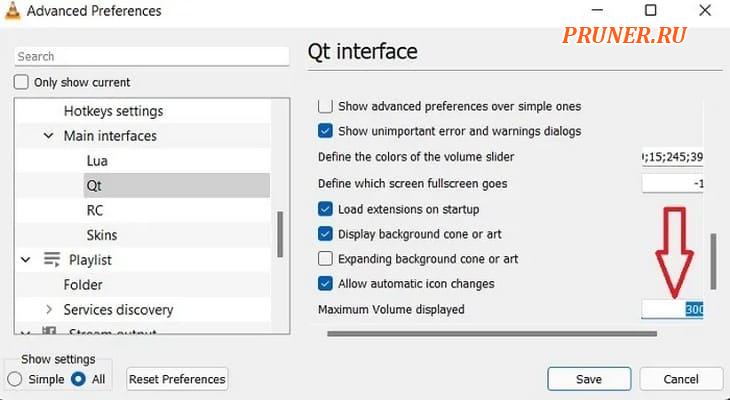
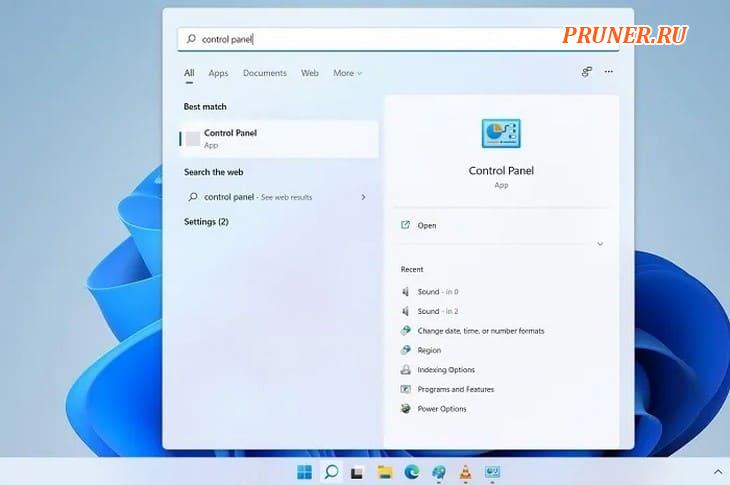
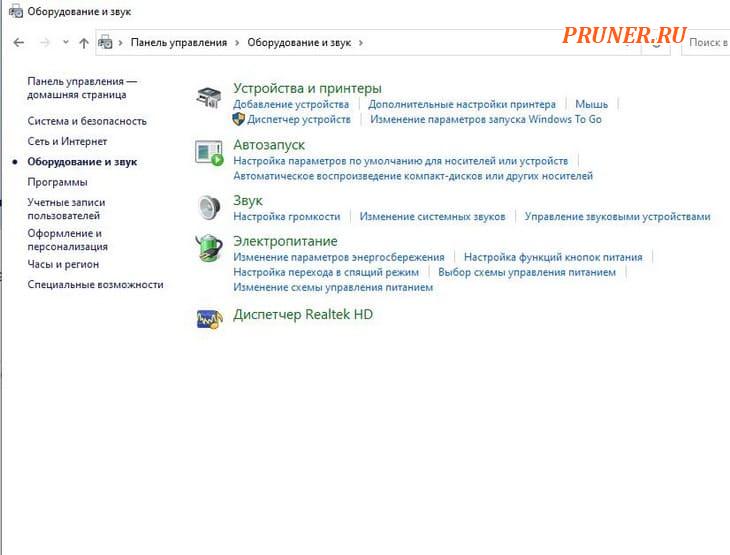
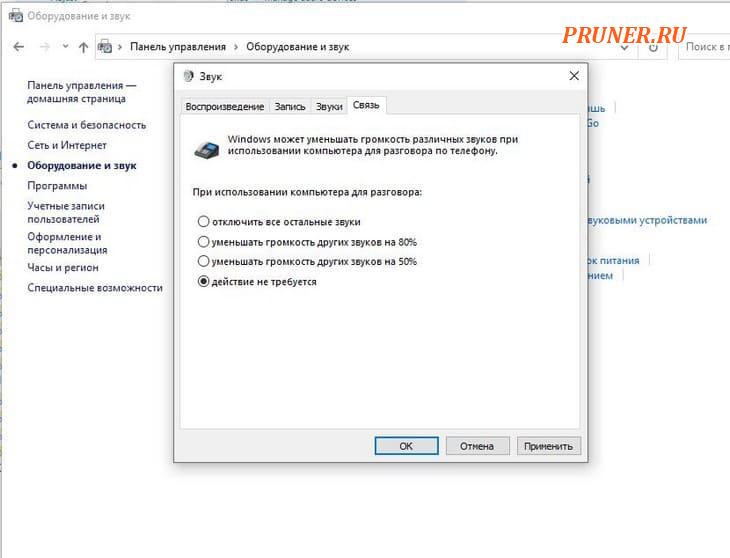
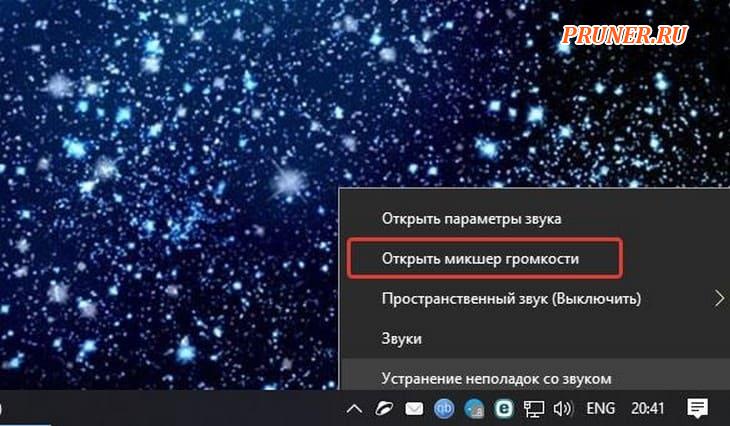
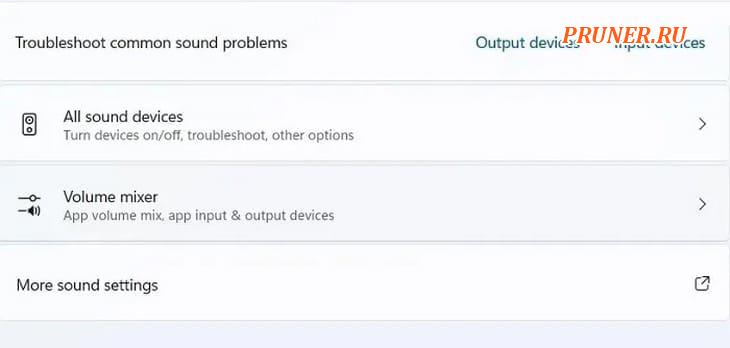
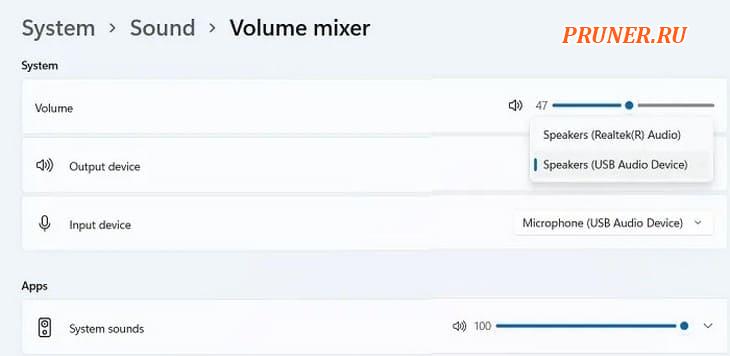
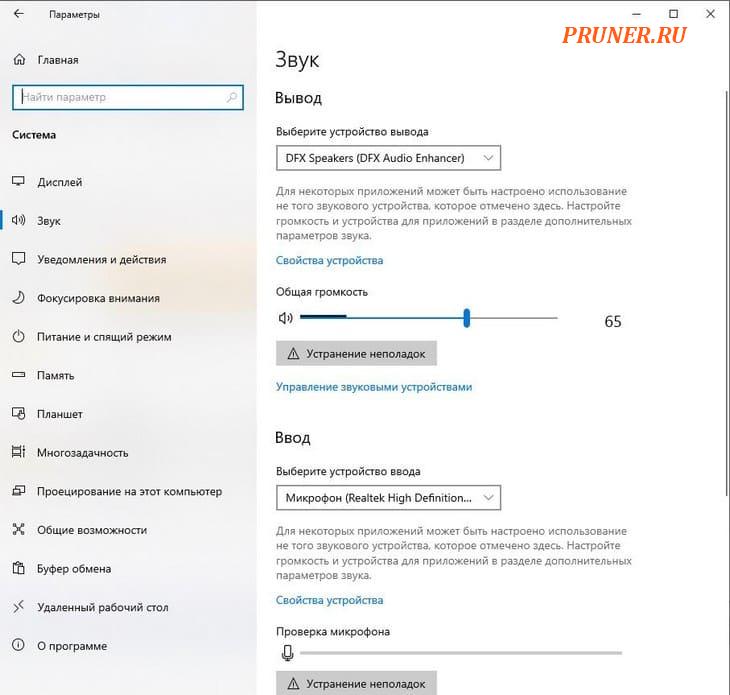

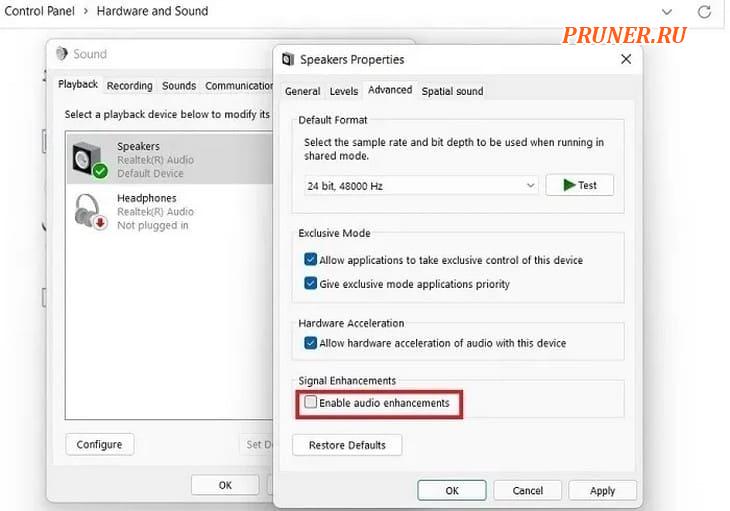
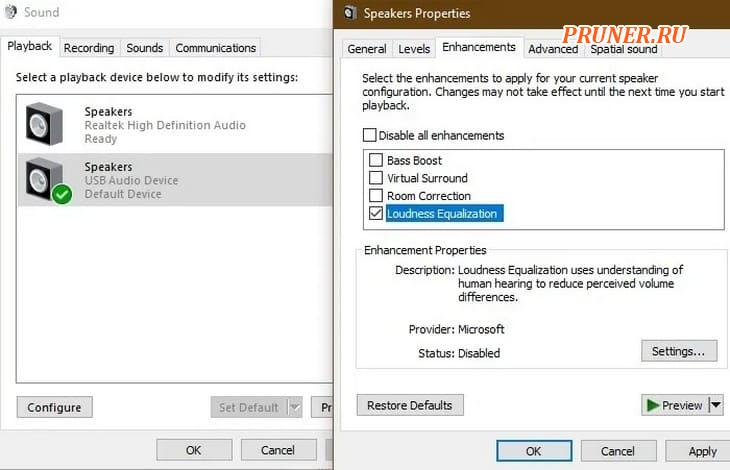
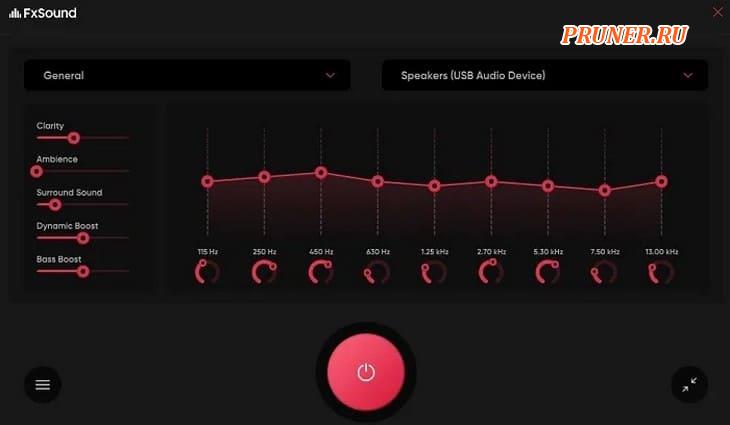

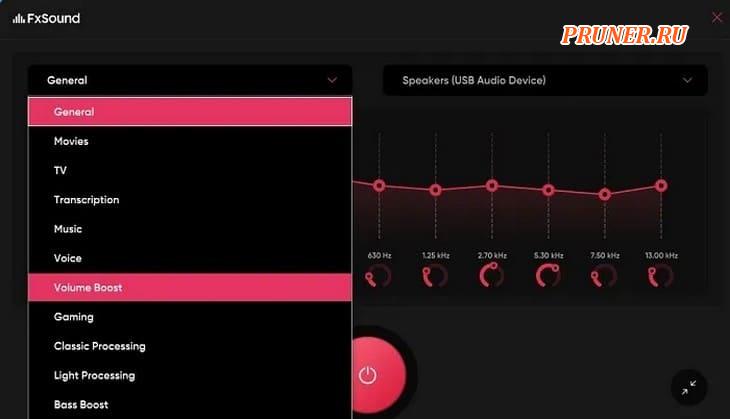
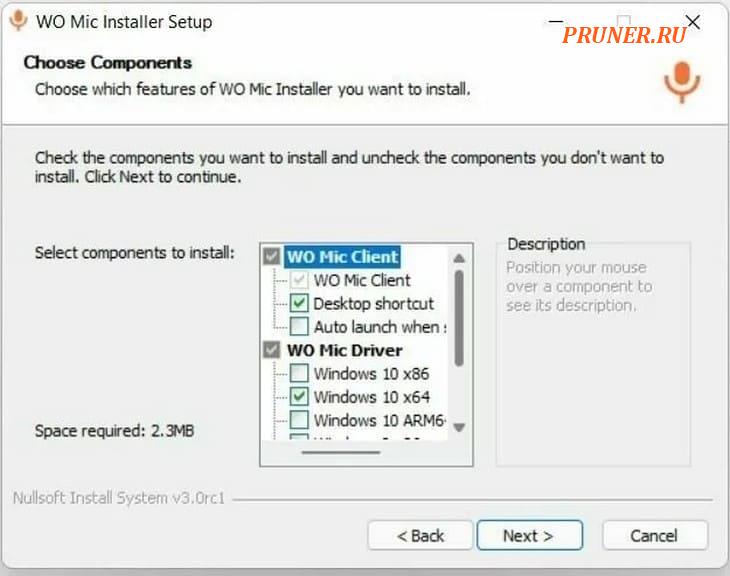
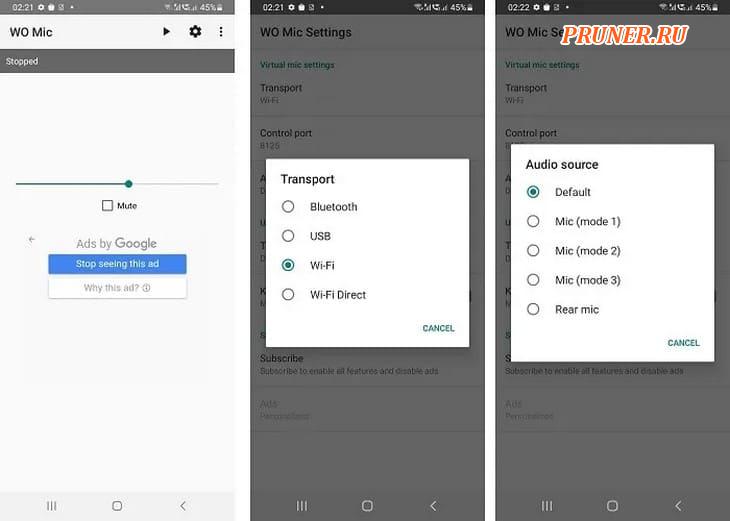
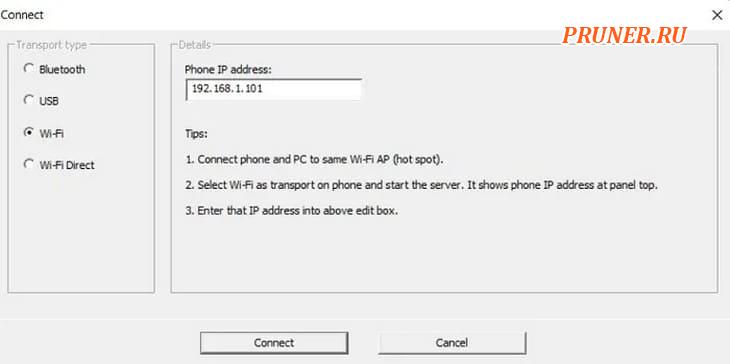
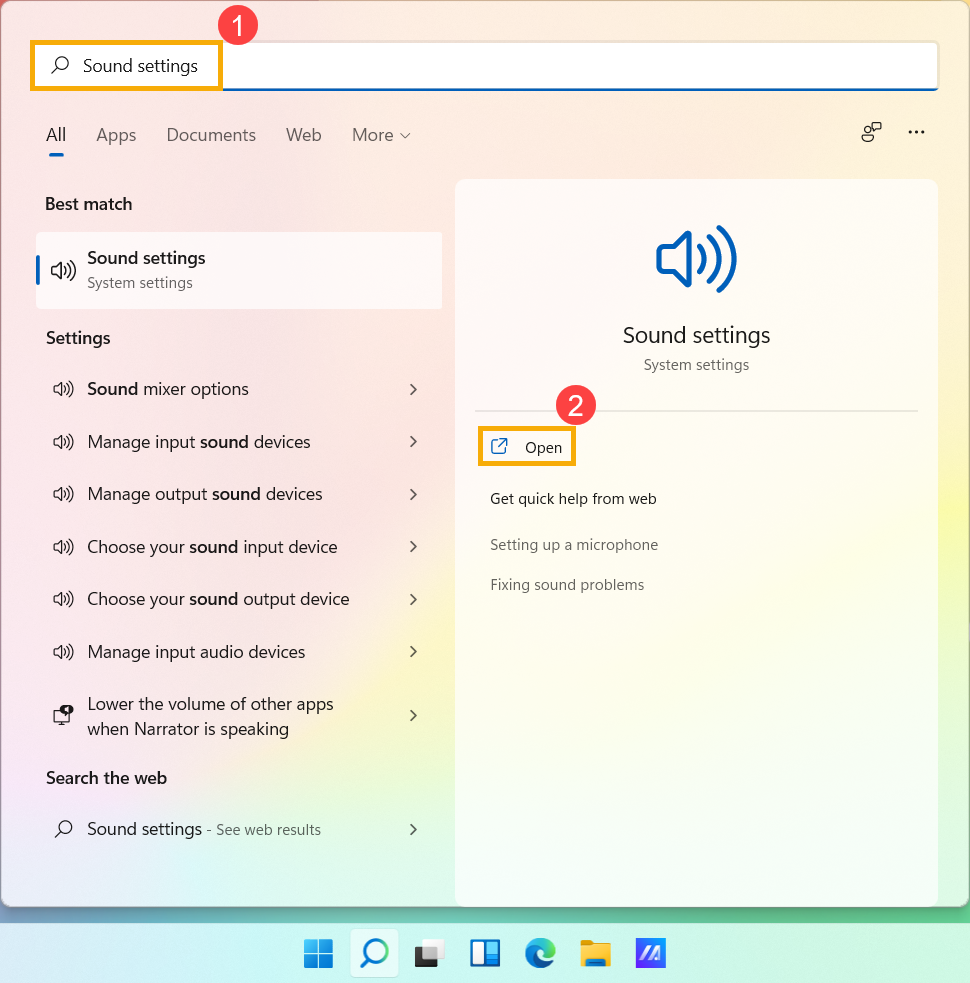
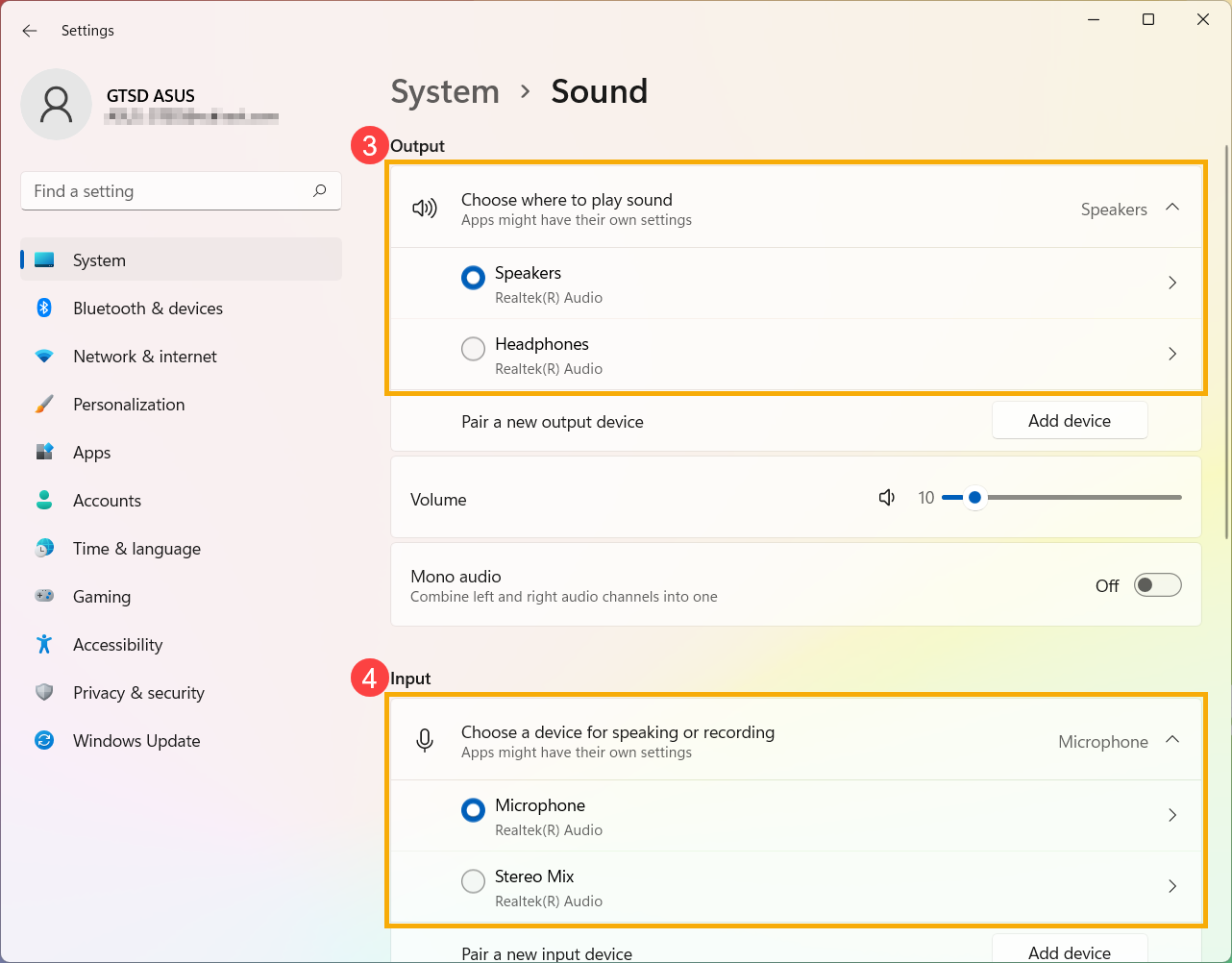

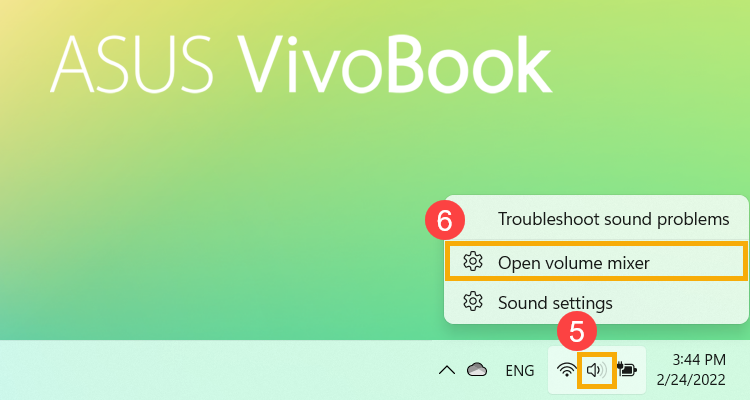
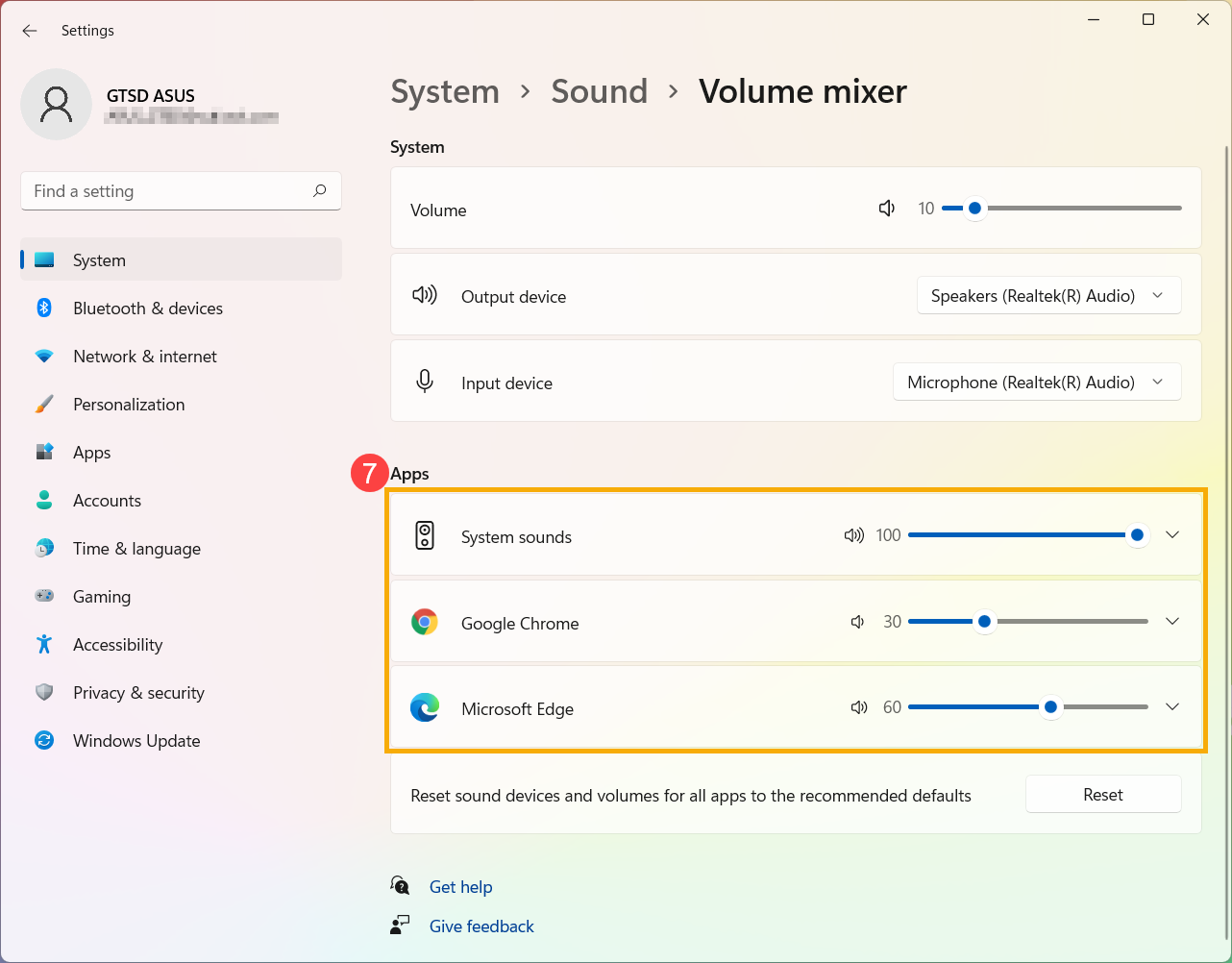
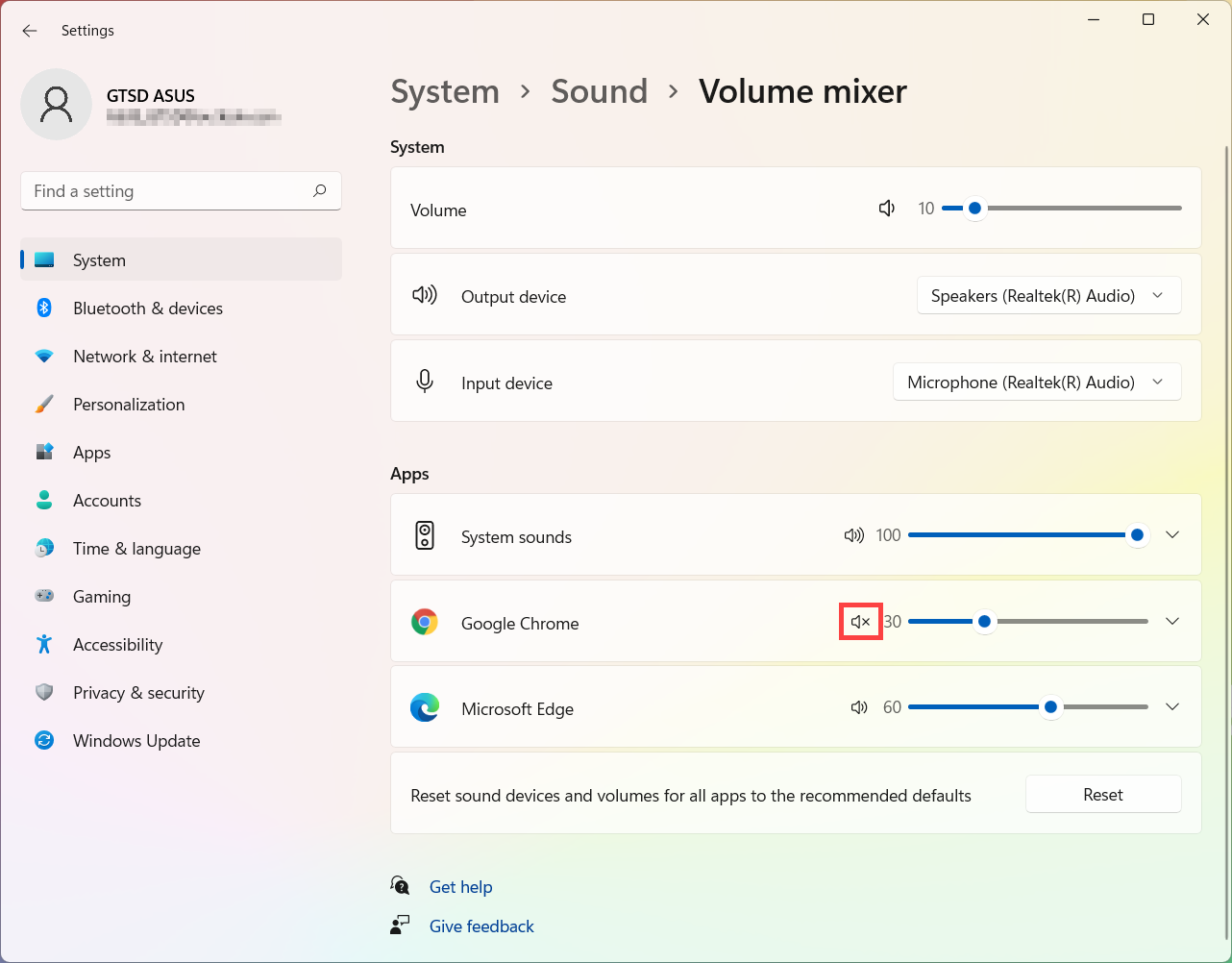
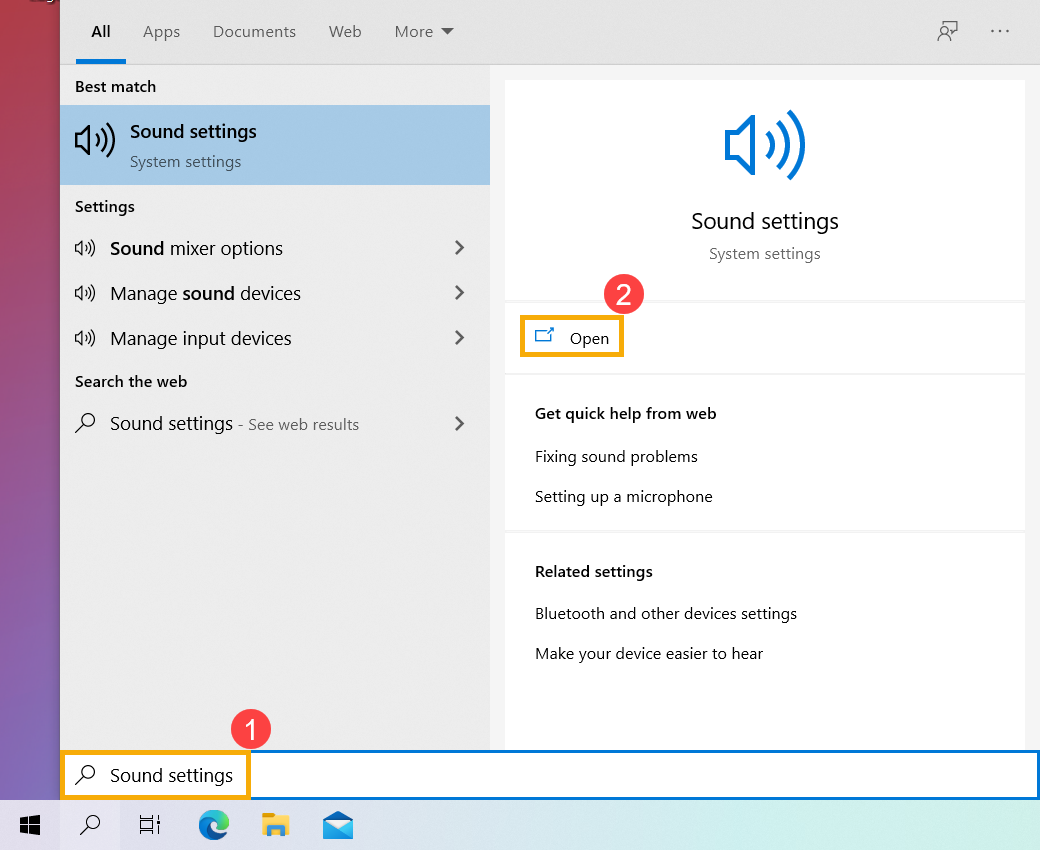
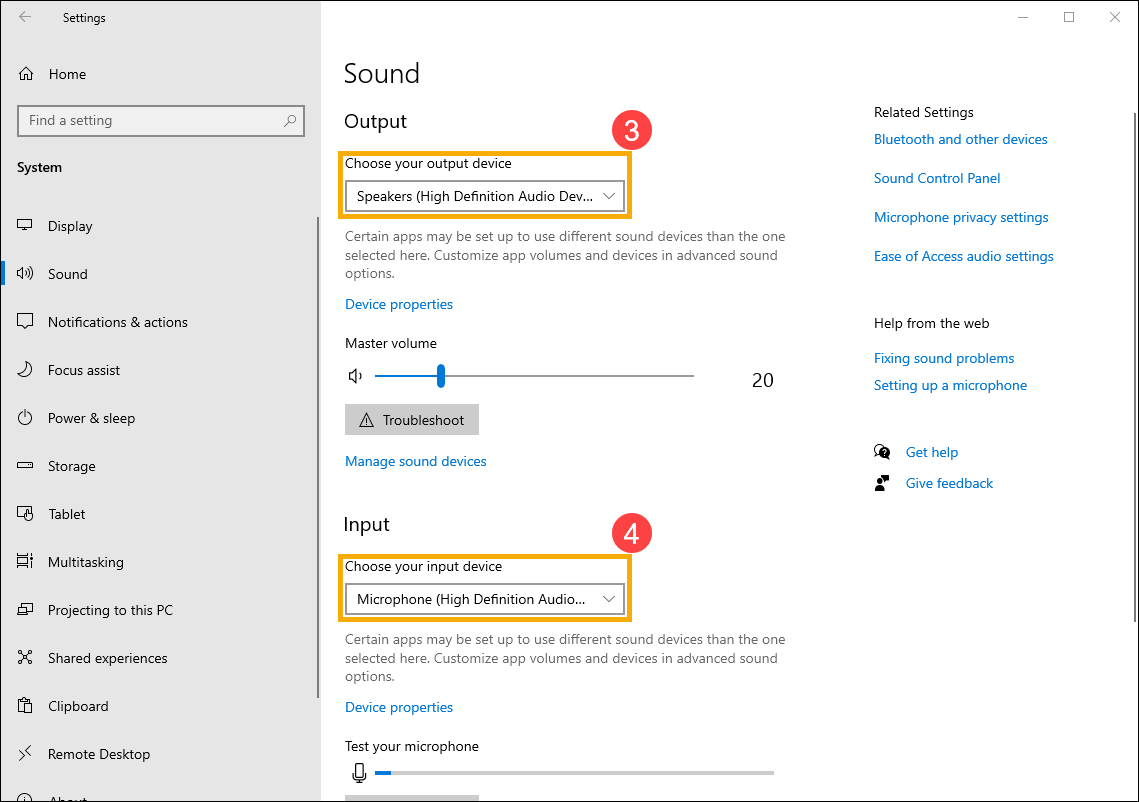
 , это означает, что звук установлен на мьют. Щелкните значок динамика еще раз, чтобы включить громкость.
, это означает, что звук установлен на мьют. Щелкните значок динамика еще раз, чтобы включить громкость.
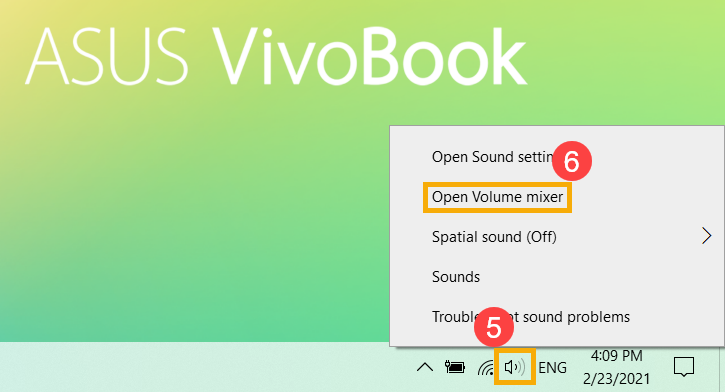
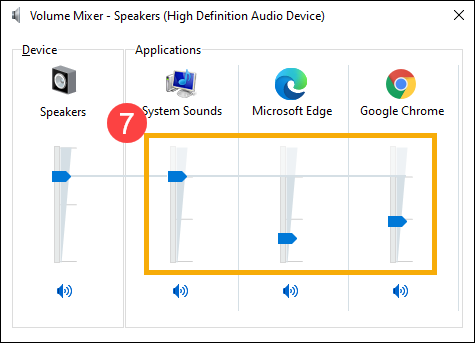
 , это означает, что включен режим мьют. Щелкните значок динамика еще раз, чтобы включить громкость.
, это означает, что включен режим мьют. Щелкните значок динамика еще раз, чтобы включить громкость.